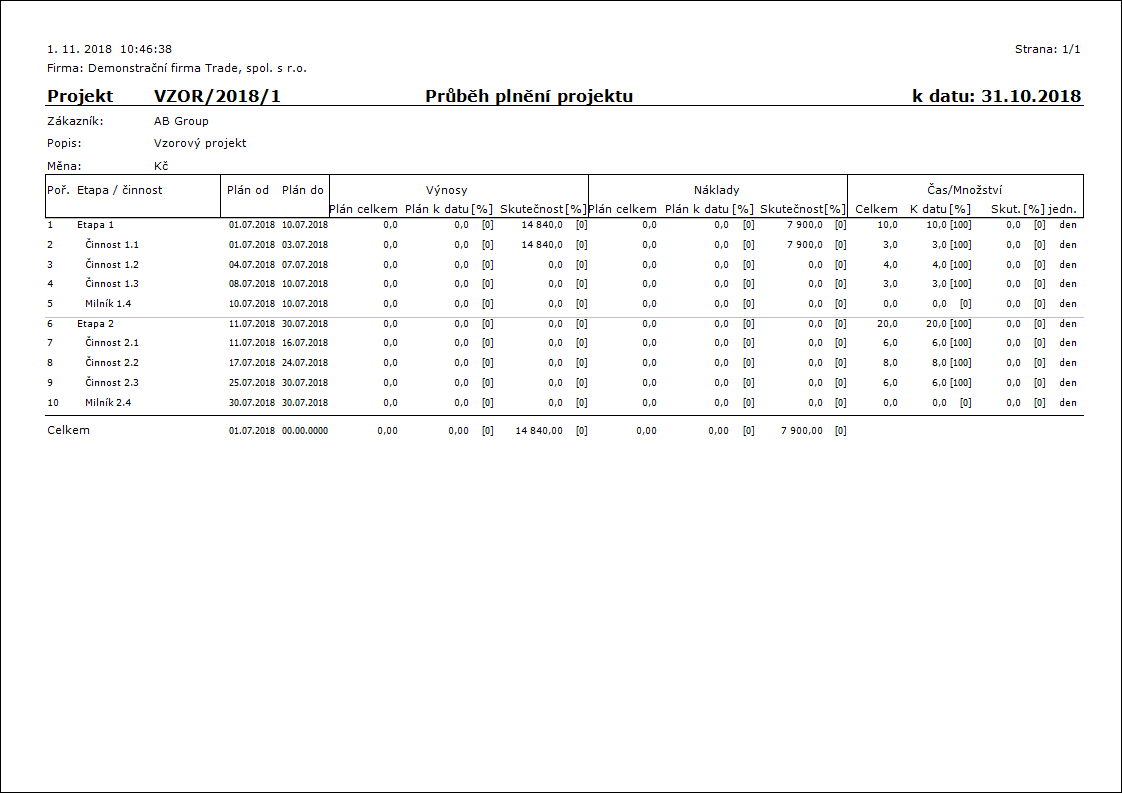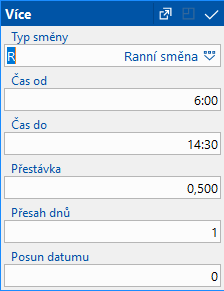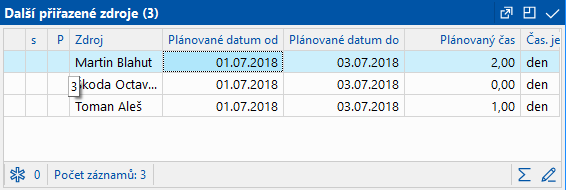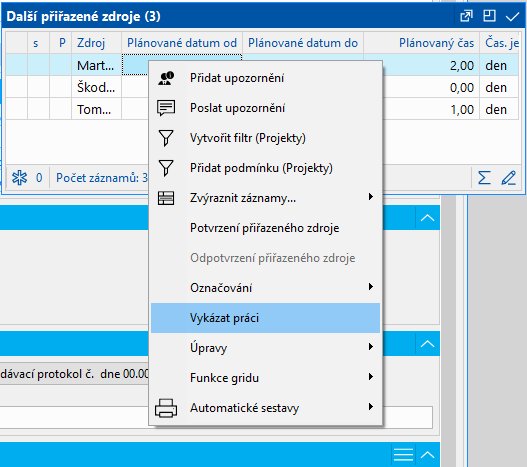Základní nastavení
Knihy projektů
Projekty lze dělit do jednotlivých knih. Knihy lze nastavit ve funkci Správa knih.
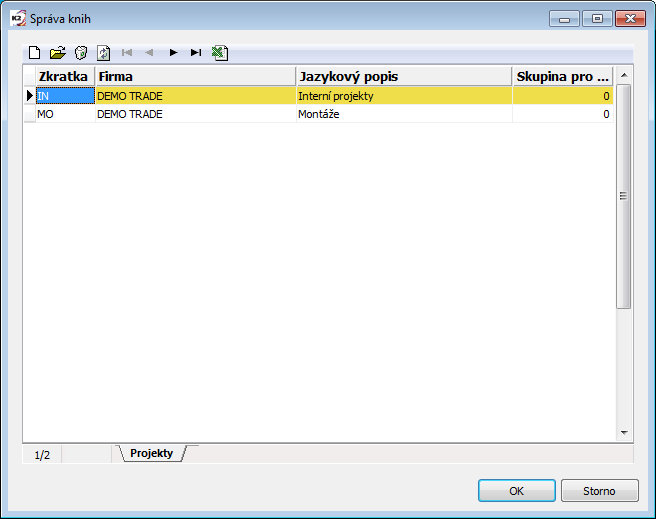
Obr.: Správa knih Projekty
Výchozí nastavení
Při zavedení nové knihy (klávesou Ins) je třeba zadat povinnou zkratku a popis. Na záložce Výchozí nastavení se provádějí další důležitá nastavení knihy projektů.
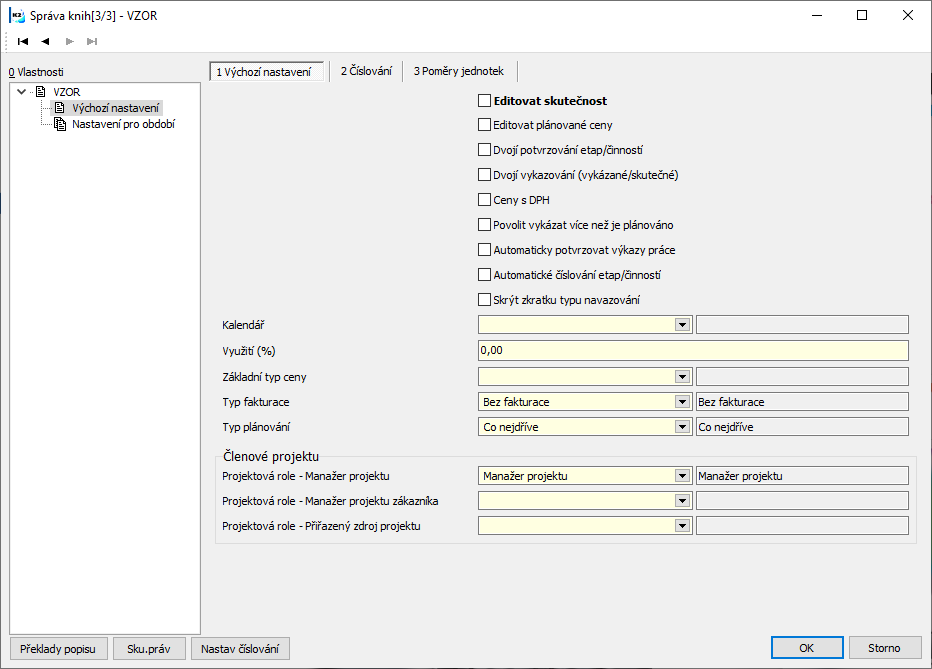
Obr.: Knihy projektů - výchozí nastavení
Popis polí:
Editovat skutečnost |
Zatržítko umožní editovat skutečnost - Datum zahájení a Datum ukončení na Projektu i etapách/činnostech a také Vykázaný čas na etapách/činnostech. Dále také umožní editovat pole Výnosy a Náklady na Projektu i na etapách/činnostech. |
Editovat plánované ceny |
Zatržítko umožní editovat pole Plánované výnosy a Plánované náklady na Projektu i na etapách/činnostech. |
Dvojí potvrzování etap/činností |
Pokud je zapnuto dvojí potvrzování, pak první potvrzení (žlutá bimapa) etapy/plánované činnosti potvrdí přiřazené zdroje (nelze vytvářet výkazy práce) a údaje na položce nejsou přístupné. Lze vytvářet předávací protokoly. Po druhém potvrzení předávací protokoly již vytvářet nelze. |
Dvojí vykazování (vykázané/skutečné) |
Při zatržení této volby se zobrazí vedle pole Vykázáno efektivně ještě pole Vykázáno skutečně (na etapách/činnostech a na výkazz práce) |
Ceny s DPH |
Pokud není zatženo, použijí se ceny zdrojů bez DPH, pokud je zatrženo, pak se použijí ceny zdrojů s DPH. |
Povolit vykázat víc než je plánováno |
Zatržítko umožňuje vykázat víc práce, než bylo plánováno. Bez zatržení lze vykázat práci pouze do výše plánu. |
Automaticky potvrzovat výkazy práce |
Po vytvoření výkazu práce dojde při jeho uložení zároveň k potvrzení výkazu. |
Automatické číslování etap/činností |
Pokud je zatrženo, pak se při vkládání nových etap/činností do projektu tyto etapy/činnosti automaticky číslují. Číslo se ukládá do pole Kód na etapě/činnost. |
Skrýt zkratku navazování |
Na Projektu lze do sloupců na záložce Etapy/činnosti přidat počítaná pole Předchůdci (Predecessors) a Následovníci (Successors), která zobrazují návaznosti jednotlivých Etap/činností. Po číslu Etapy/činnosti se zobrazuje zkratka typu navazování. Zobrazení této zkratky v poli je možné potlačit tímto nastavením v knize projektů - zatržítkem Skrýt zkratku typu navazování. |
Kalendář |
Kalendář se používá k zaplánování projektu - k navrhování plánovaných datumů zahájení a ukončení na činnostech. |
Využití (%) |
Používá se při navrhování časů od-do na etapách/činnostech dle plánovaného času. Např. pokud je čas trvání zadán na etapě/činnosti 10 dnů a v procentu využití je 50 procent, pak naplánuje na 20 dnů (Plánované datum zahájení a plánované datum ukončení). |
Základní typ ceny |
Vyplňuje se zde typ ceny, který se bude brát pro výpočet plánovaných cen (nákladů a výnosů). Pokud je údaj vyplněn, pak musí být vyplněn také u cen zdrojů, aby se počítaly plánované ceny. Pokud údaj vyplněn není, pak se nesmí vyplňovat ani u cen zdrojů. |
Přebírat termíny z podřízených Etap/činností a Přiřazených zdrojů |
Nastavením je možné ovlivnit, zda se budou plánované termíny při jejich změně dosazovat také do nadřazených Etap/činností. |
Typ fakturace |
Při zakládání nového projektu se do něj předvyplní zde zadaný typ fakturace. |
Typ plánování |
Tento typ plánování se přenáší do Typu plánování na projektech vytvořených do této knihy projektů. Typ plánování na projektu: - Co nejdříve - Plánované datum ukončení na projektu je nepřístupné, spočítá se z posloupnosti činností - Co nejpozději - Plánované datum zahájení je nepřístupné, spočítá se z činností - Ručně - Plánované datum zahájení i ukončení jsou přístupné - plánuje se tedy ručním zadáváním těchto datumů |
Členové projektu |
|
Projektová role - manažer projektu |
Výběr z číselníku Projektové role. Pokud je zadáno, po vyplnění pole Manažer na 1. straně projektu se manažer projektu automaticky vloží do části Členové projektu s touto projektovou rolí. |
Projektová role - manažer projektu zákazníka |
Výběr z číselníku Projektové role. Pokud je zadáno, po vyplnění pole Manažer zákazníka na 1. straně projektu se manažer projektu zákazníka automaticky vloží do části Členové projektu s touto projektovou rolí. |
Projektová role - Přiřazený zdroj projektu |
Výběr z číselníku Projektové role. Pokud je zadáno, po vyplnění přiřazeného zdroje na etapě/plánované činnsoti se automaticky vloží do části Členové projektu s touto projektovou rolí. |
Projektové role
Před samotným projektovým řízením je třeba nastavit Projektové role. Projektové role mají přiřazeny seznam oprávnění, které má člen s touto rolí v daném projektu.
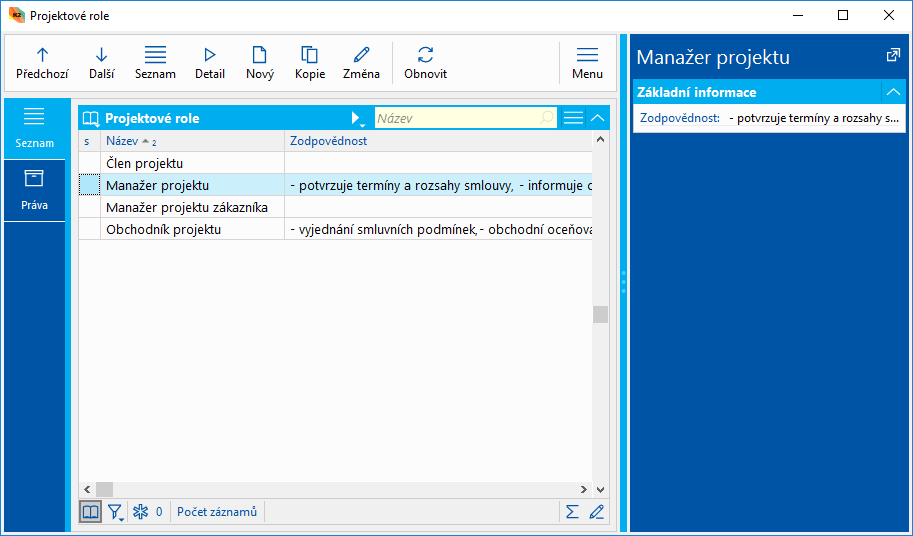
Obr.: Projektové role
Nová projektová role se zakládá klávesou Ins nebo F6. Je třeba zadat Název role a přiřadit práva konkrétní projektové roli.
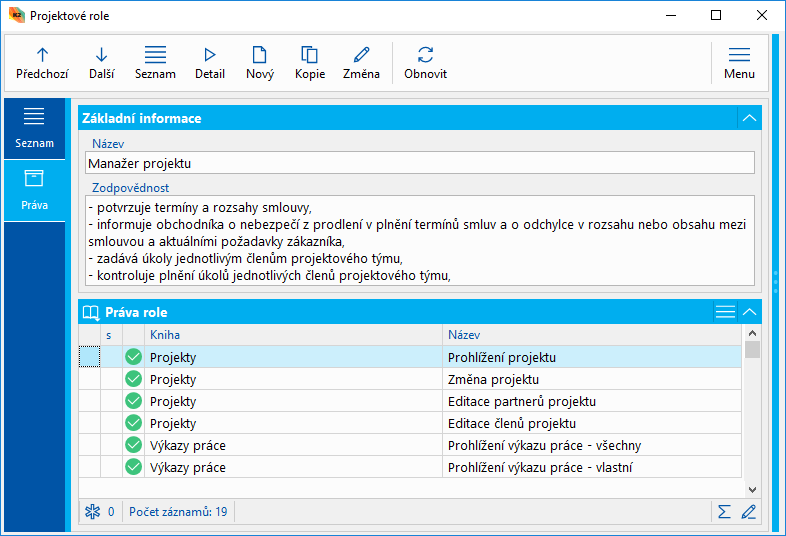
Obr.: Projektové role - 1. strana
Popis polí:
Název |
Název projektové role. |
Zodpovědnost |
Výčet všech zodpovědností dané projektové role. |
Práva |
Seznam oprávnění dané projektové role. |
Popis práv projektových rolí
Prohlížení projektu |
Umožňuje uživateli prohlížet projekty, ve kterých je přiřazen jako člen projektu (prostřednictvím svázané kontaktní osoby). |
Změna projektu |
Umožňuje uživateli vstoupit do Změny nepotvrzeného projektu. |
Editace partnerů projektu |
Uživatel má právo editovat Partnery projektu na 1. straně projektu. |
Editace členů projektu |
Uživatel má právo editovat Členy projektu na 1. straně projektu. |
Potvrzení etapy, plánované činnosti a milníku - všechny |
Umožňuje uživateli potvrdit všechny etapy projektu. |
Potvrzení etapy, plánované činnosti a milníku - vlastní |
Umožňuje uživateli potvrdit etapy projektu, ve kterých je zadán v poli Zodpovídá. |
Potvrzení zdroje etapy a plánované činnosti - všechny |
Umožňuje uživateli potvrdit všechny zdroje, přiřazené k etapám projektu. |
Potvrzení zdroje etapy a plánované činnosti - vlastní |
Umožňuje uživateli potvrdit zdroje, přiřazené k etapám, ve kterých je zadán v poli Zodpovídá. |
Editace cen zdrojů projektu |
Uživatel má právo editovat Ceny zdrojů projektu na 1. straně projektu. |
Prohlížení fronty práce - všechny |
Umožňuje uživateli prohlížet všechny záznamy fronty práce k projektům, ke kterým je přiřazen jako člen projektu. |
Prohlížení fronty práce - vlastní |
Umožňuje uživateli prohlížet vlastní fronty práce k projektům, ke kterým je přiřazen jako člen, záznamy fronty práce:
|
Prohlížení výkazu práce - všechny |
Umožňuje uživateli prohlížet všechny výkazy práce k projektům, ke kterým je přiřazen jako člen projektu. |
Prohlížení výkazu práce - vlastní |
Umožňuje uživateli prohlížet výkazy práce k projektům, ke kterým je přiřazen jako člen projektu:
|
Nový výkaz práce |
Umožňuje uživateli vytvořit nový výkaz práce na svou osobu nebo na vozidlo. |
Změna výkazu práce - všechny |
Umožňuje uživateli změnit všechny výkazy práce k projektům, ke kterým je přiřazen jako člen projektu. |
Změna výkazu práce - vlastní |
Umožňuje uživateli změnit výkazy práce k projektům, ke kterým je přiřazen jako člen projektu:
|
Potvrzení výkazu práce - všechny |
Umožňuje uživateli potvrdit všechny výkazy práce k projektům, ke kterým je přiřazen jako člen projektu. |
Potvrzení výkazu práce - vlastní |
Umožňuje uživateli potvrdit výkazy práce k projektům, ke kterým je přiřazen jako člen projektu:
|
Vytvoření výkazu práce - všechny |
Umožňuje uživateli vytvořit výkazy práce na jakoukoliv osobu nebo vozidlo k projektům, ke kterým je přiřazen jako člen projektu. |
Zdroje projektu
Kniha Zdroje projektu slouží pro evidenci zdrojů pro realizaci projektů. Zde nastavujeme základní údaje o zdrojích a ceny.
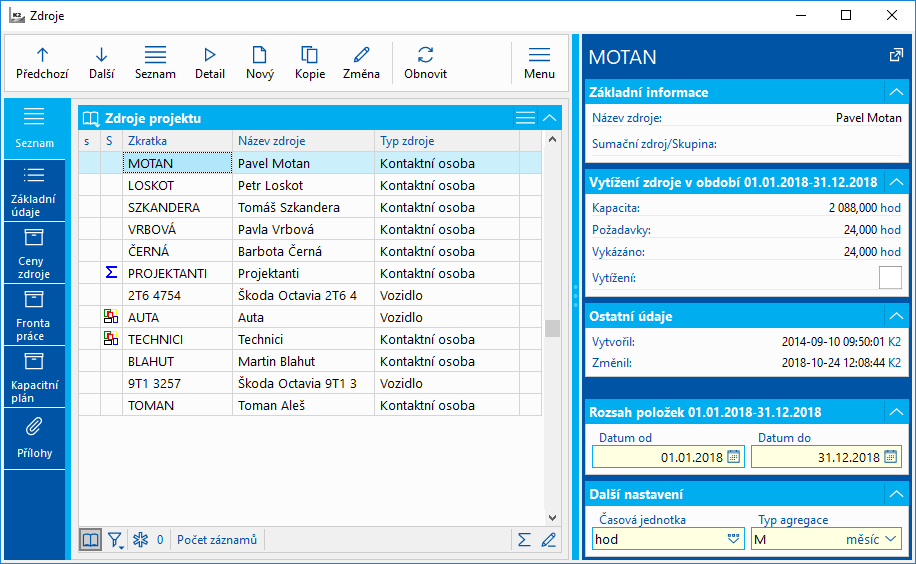
Obr.: Zdroje projektu - kniha
V pravém panelu se zobrazují údaje týkající se zdroje, na kterém je lokátor. Zobrazují se pro období, které je definováno rozsahem položek a ve zvolené časové jednotce.
Základní údaje (1. strana)
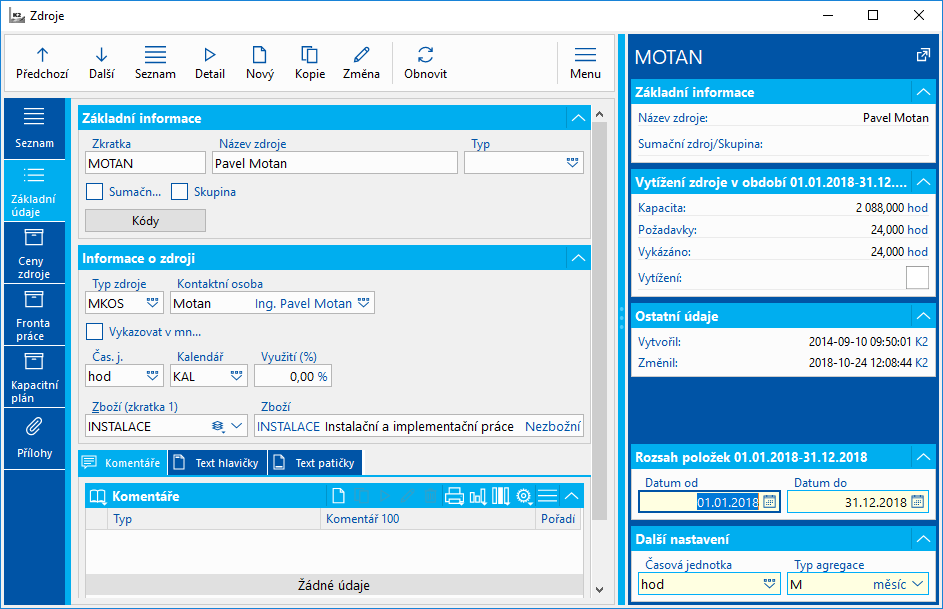
Obr.: Zdroje projektu - základní údaje
Popis vybraných polí:
Typ |
Výběr z uživatelsky definovaného číselníku. |
Sumační |
Sumační zdroj je abstraktní zdroj, sloužící pouze pro souhrnné sledování požadavků definovaných podřízených zdrojů. Jako položkové zdroje k sumačnímu zdroji lze zadat jak zdroje fyzické, tak skupiny zdrojů. Sumační zdroj nemůže být současně skupinou zdrojů. V knize je záznam symbolizován ikonou |
Skupina |
Skupina zdrojů. V knize je záznam symbolizován ikonou |
Středisko |
Výběr střediska z číselníku. |
Typ zdroje, Zdroj |
V poli Typ zdroje vybereme "Kontaktní osobu" , "Vozidlo" nebo "Zboží". Poté můžeme vedle typu zdroje vybrat konkrétní údaj. Při založení nového zdroje s typem zdroje Auto nebo Zboží se na zdroji předvyplní zatržítko Vykazovat v množstevní jednotce. |
Vykazovat v množstevní jednotce |
Pokud je pole zatrženo, ve Výkazech práce se zadává množství v množstevní jednotce (např. u vozidel se vykazují km). Pokud pole není zatrženo, vykazuje se čas. Při fakturace v množstevní jednotce je nutné mít na zdroji zatrženo Vykazovat v množstevní jednotce a množstevní jednotka na tomto zdroji musí zároveň být obsažena ve skladových jednotkách přiřazeného zboží(pole Zboží(zkratka1)) na zdroji. |
Časová jednotka |
Časová jednotka, ve které se zdroj nejčastěji plánuje. Zadává se u zdrojů, které nemají zatržen příznak Vykazovat v množstevní jednotce. |
Množstevní jednotka |
Množstevní jednotka, ve které se zdroj nejčastěji plánuje. Zadává se u zdrojů, které mají zatržen příznak Vykazovat v množstevní jednotce. |
Kalendář |
Kalendář udává množství zdroje, které máme v určitém časovém období k dipozici |
Využití |
Procento využití zdroje ovlivňuje pouze zobrazení na záložce Kapacitní plán. Pokud vytížení zdroje přejde přes zadanou hodnotu - barva se změní. |
Zboží (zkratka1) |
Tento údaj - toto zboží - se při fakturaci doplní do položky prodeje na vytvořené vydané faktuře. |
Na záložce základní údaje zadáváme zdrojům s volbou Sumační nebo Skupina jejich podřízené zdroje. Část Podřízené zdroje se zobrazuje pouze u těchto zdrojů (sumační, skupina). Po INSERT v části podřízené zdroje se otevře kniha Zdroje pro výběr podřízeného zdroje.
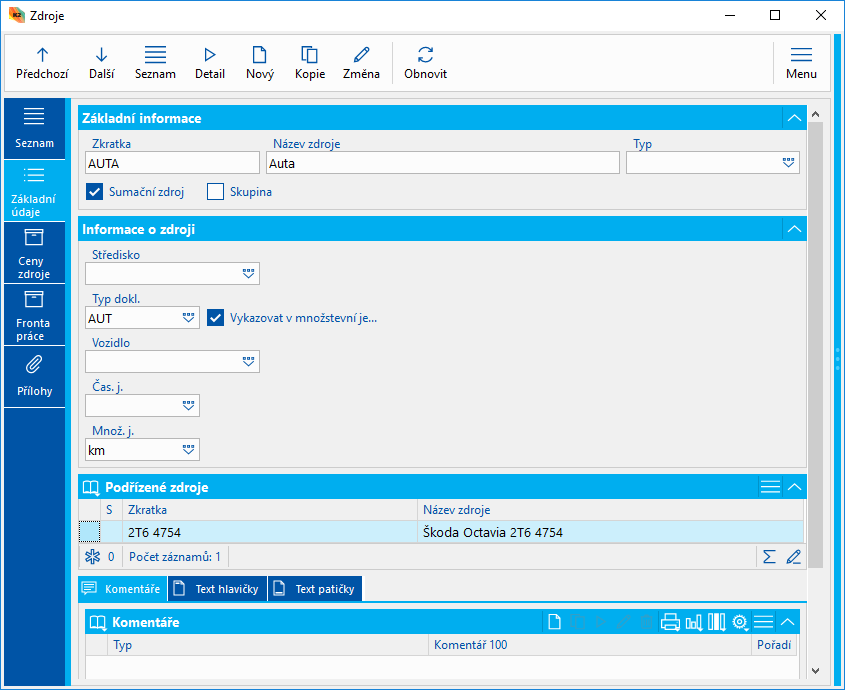
Obr.: Sumační zdroj - základní údaje
Položky (2. strana)
Na záložce Ceny zdroje můžeme ke zdrojům zadat nákladovou a prodejní cenu (v časové nebo množstevní jednotce) s platností od určitého data ve vybrané měně. U ceny můžeme definovat Typ ceny. Při výpočtu plánovaných nákladů a výnosů na projektu se poté bere typ ceny (tedy ceny zdroje, které mají tento typ ceny), který je vyplněný v nastavení knihy projektů. Typ ceny se nevyplňuje, pokud není vyplněn ani v nastavení knihy Projektů.
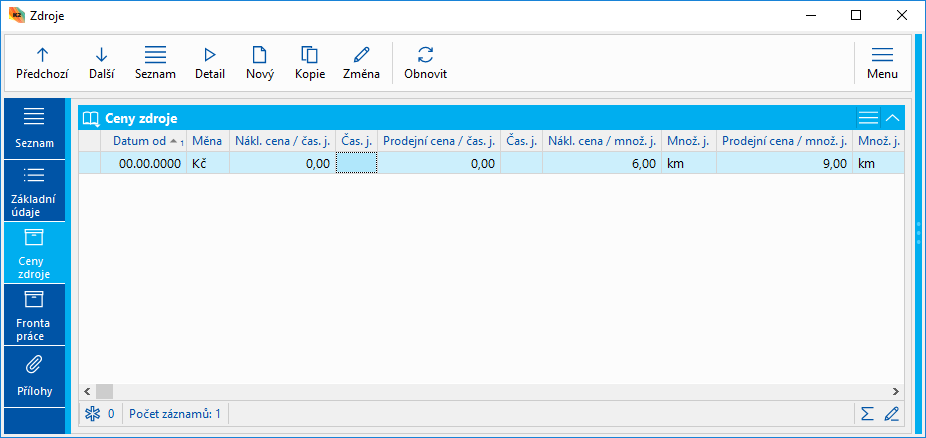
Obr.: Ceny zdroje
Po INSERT v režimu změna se údaje zadávají na formuláři Cena zdroje:
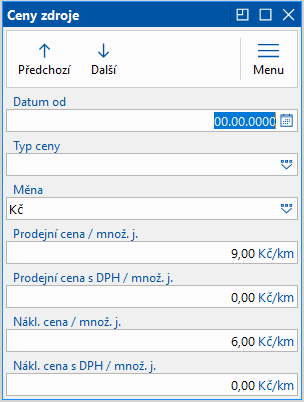
Obr.: Formulář Ceny zdroje
Fronta práce
Na záložce Fronta práce se zobrazují fronty práce a výkazy práce spadající do období definovaného v pravém panelu - v rozsahu položek. Údaje jsou zde pouze zobrazeny, není možné je editovat.
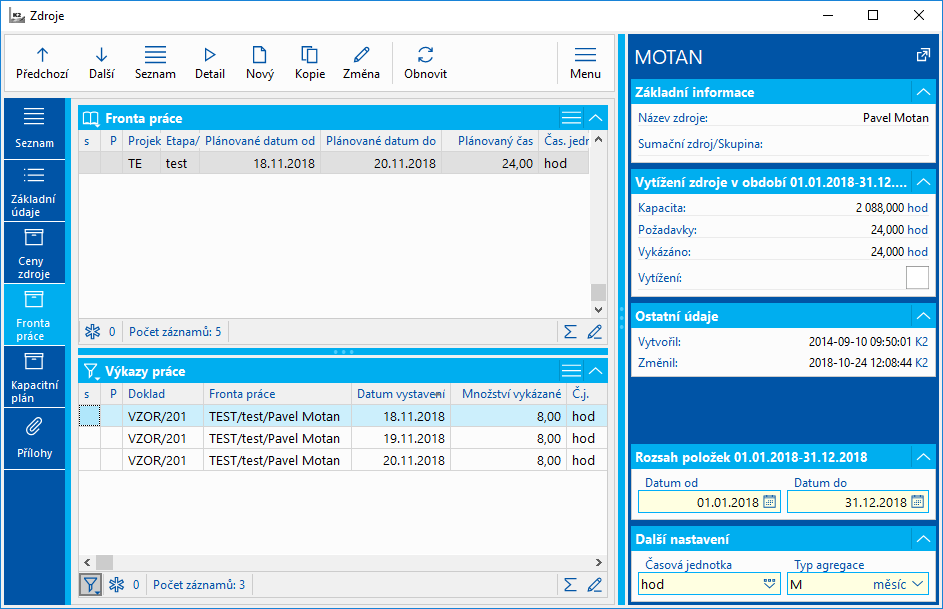
Obr.: Zdroj - fronta práce
Výkazy práce
Záložka Výkazy práce zobrazuje všechny výkazy práce daného zdroje a je odtud napočítán také sloupec Vykázáno do záložky Kapacitní plán .
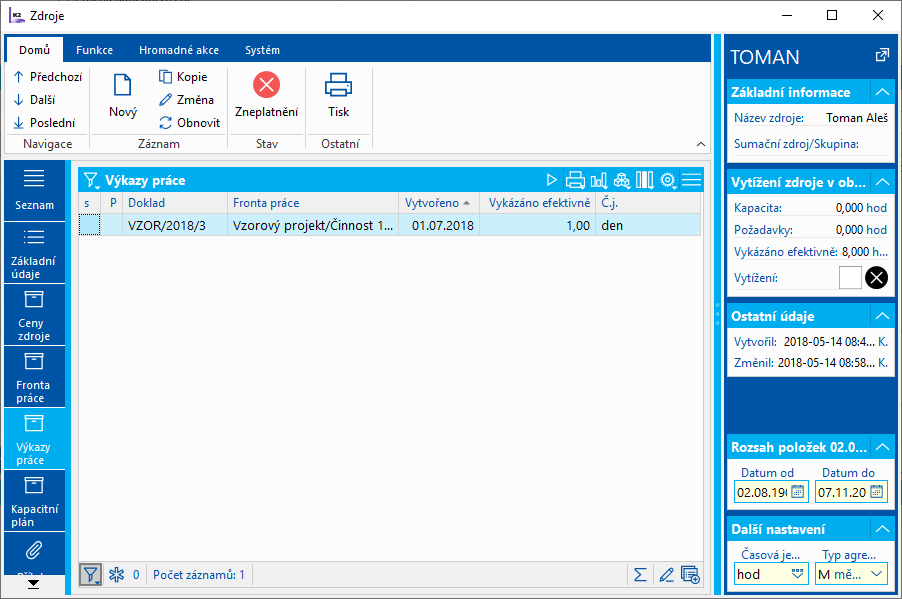
Obr.: Výkazy práce pro daný zdroj
Kapacitní plán
Kapacitní plán zdroje je přehled celkových kapacit, požadavků, volných kapacit a vytížení zdrojů. Údaje zobrazuje za zvolené období podle rozsahu položek na pravém panelu s možností členění podle typu agregace (dny, týdny, dekády, ..). Časové údaje zobrazuje podle vybrané časové jednotky (den, hod, min, týden)
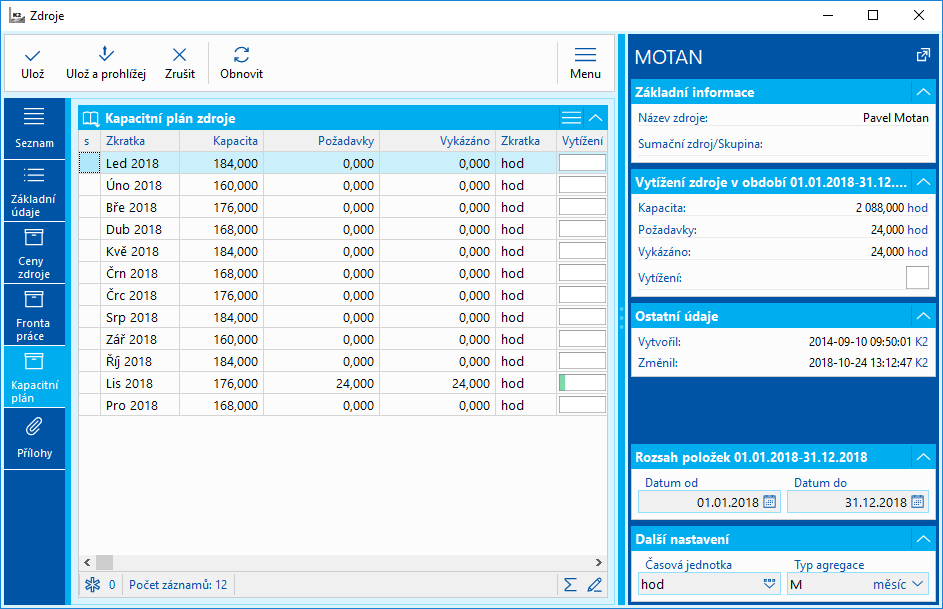
Obr.: Kapacitní plán zdroje
Popis sloupců:
Zkratka |
Zkratka období podle vybraného typu agregace. |
Kapacita |
Celková kapacita zdroje, která se počítá ze zadaného kalendáře na zdroji. |
Požadavky |
Požadavky se načítají z fronty práce. |
Vykázáno |
Hodnoty ve vykázáno se načítají z výkazů práce. |
Zkratka |
Časová jednotka, ve které jsou údaje zobrazeny. |
Vytížení |
Grafické zobrazení vytížení zdroje v daném období. Barva se může měnit dle nastavení pole Vytížení v základních údajích. Pokud dojde většímu vytížení (přetížení), než je zde nastaveno, pak se barva zobrazení změní. |
V preview zdroje se zobrazí černý křížek, pokud alespoň v jedné položce je kapacita nižší než pozadavky (s ohledem na zadané procento Využití zdroje na první straně zdroje):
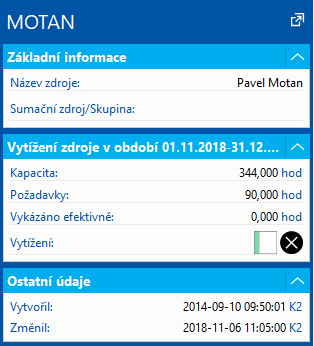
Obr.: Prewiew zdroje při přetížení v některé z položek
Dokumenty (9. strana)
Na 9. stranu zdrojů je možné vkládat dokumenty a přiřazovat odkazy na doklady v rámci IS K2. Bližší popis práce s dokumenty a doklady je uveden v kapitole Základní číselníky a podpůrné moduly K2 - 9. strana.
Kalendář Projektu
V knize Kalendář projektu se definují kalendáře, které se využívají pro sledování kapacit zdrojů projektu.
Rozsah kalendářů nastavujeme v pravém dolním rohu. Toto nastavení ovlivňuje možnost editace položek kalendáře. Mimo nastavené období položky editovat nelze.
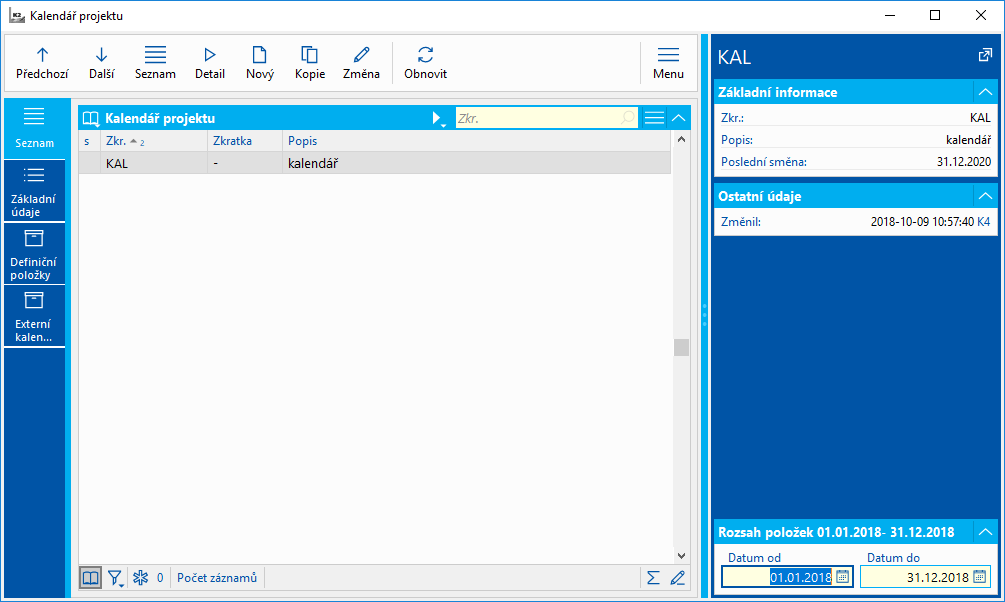
Obr.: Kalendář Projektu
Základní údaje
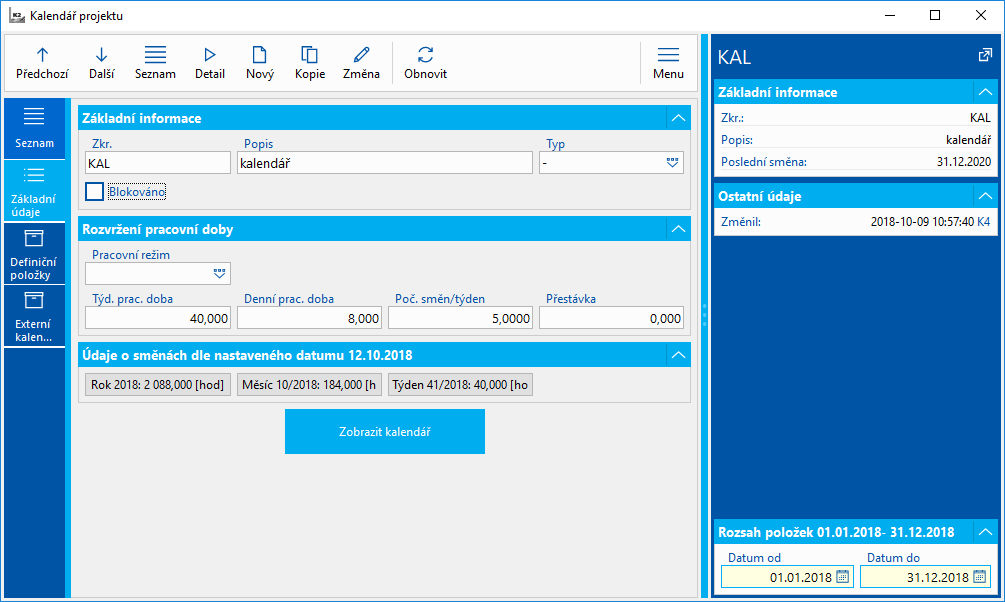
Obr.: Kalendář Projektu - základní údaje
Popis polí:
Zkratka, Popis, Typ |
Základní informace o kalendáři. |
||
Základní údaje kalendáře |
|
||
|
Pracovní režim |
Výběr z číselníku režimů kalendáře. |
|
|
Týdenní pracovní doba |
Průměrný počet hodin práce za týden. |
|
|
Denní pracovní doba |
Průměrná délka směny. |
|
|
Počet směn / týden |
Průměrný počet směn v týdnu |
|
|
Přestávka |
Délka přestávky |
|
Údaje o směnách dle nastaveného datumu |
Zobrazují se součty za nastavený rok, mzdové období a týden v kalendáři. |
||
|
Rok |
Hodiny roku celkem (dle nastaveného rozsahu položek) |
|
|
Měsíc |
Součet hodin v měsíci (v měsíci dle nastaveného data) |
|
|
Týden |
Součet hodin v týdnu (v týdnu dle nastaveného data) |
|
Tlačítko Zobrazit kalendář slouží k otevření komponenty kalendáře, kde jsou zobrazeny jednotlivé vygenerované směny. V kaledáři lze po měsících listovat. Pokud je zadáno na jeden časový úsek více položek, pak se v kalendáři zobrazuje ta, která má větší prioritu.
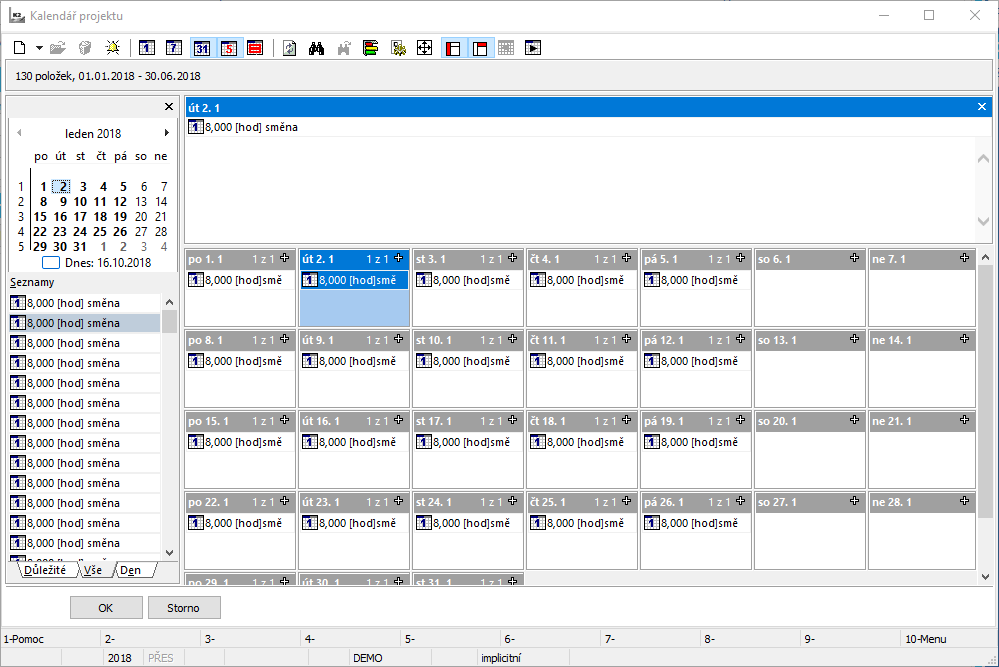
Obr. : Kalendář projektu - zobrazené směny
Definiční položky
Slouží k hromadnému definování kapacit ve zvoleném období. Zadáním definiční položky se vygenerují jednotlivé položky (směny) kalendáře.
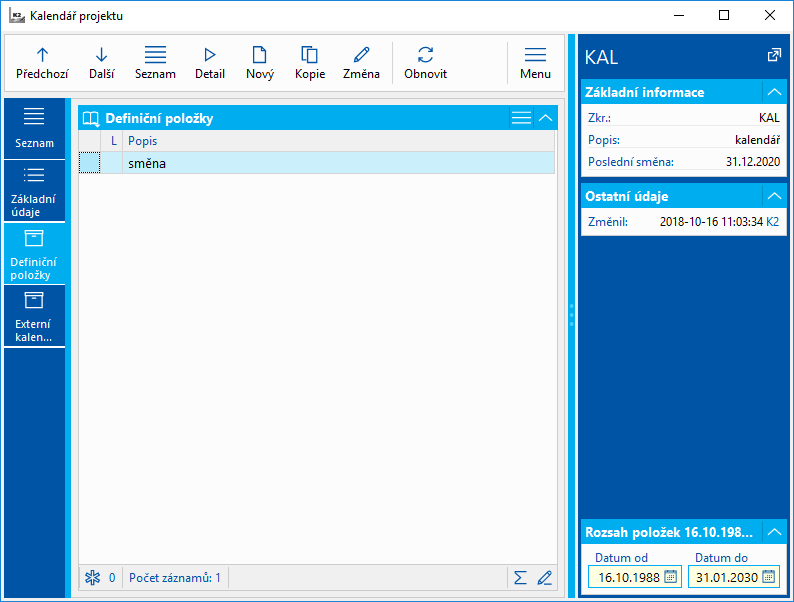
Obr.: Definiční položky kalendáře
Údaje na položce lze měnit (Enter ve stavu Změna) jen v případě, pokud je interval vytváření položek uvnitř nastaveného rozsahu položek kalendáře.
Definiční položky vkládáme pomocí klávesy Insert.
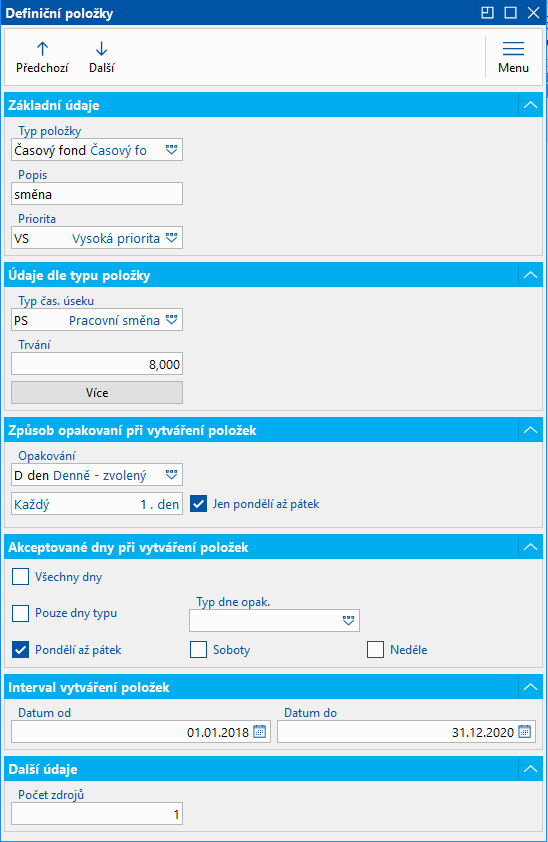
Obr.: Definiční položka
Popis polí:
Typ položky |
Položka může být pouze typu "časový fond" nebo "Den". |
Popis |
Popis položky kalendáře. Jedná se o povinný údaj. |
Priorita |
Výběr z číselníku priorit. Pomocí priorit řešíme nadřazenost a podřazenost položek. Pro potlačení všech položek je nutné přidat s vyšší prioritou záznam typu "Den". |
Popis |
Popis položky kalendáře. |
Typ čas. úseku |
Výběr typu časového úseku nebo dne. Pole má informativní charakter. |
Trvání |
Trvání časového úseku v hodinách. |
Více |
Pod tlačítkem Více je možné zadat upřesnění týkající se zadávané směny. O jaký typ směny se jedná a pod.
Obr.: Více |
Způsob opakování při vytváření položek |
V této části definujeme způsob opakování položky kalendáře. Jak často se má položka opakovat v daném rozsahu. |
Akceptované dny při vytváření položek |
Výběr, ve kterých dnech se položky vytvoří. |
Interval automatického vytváření položek |
Určení intervalu, ve kterém se vytvoří položky kalendáře. |
Počet zdrojů |
Počet zdrojů, který máme k dispozici v daném období. |
|
|
Externí kalendáře
Tato strana obsahuje dodatečné připojené kalendáře. Připojit lze jak jiný kalendář projektu, tak také Kalendář svátků a speciálních dnů. Nejčastější využití připojení kalendáře je pro potlačování položek vlastního kalendáře na určité období či dny.
Potlačování kapacit se řídí zadanou prioritou položek. Položky s vyšší prioritou potlačí položky s prioritou nižší. Položky typu "Den" se stejnou prioritou jako položky typu "časový fond" mají přednost.
Kalendáře vkládáme pomocí klávesy Insert.
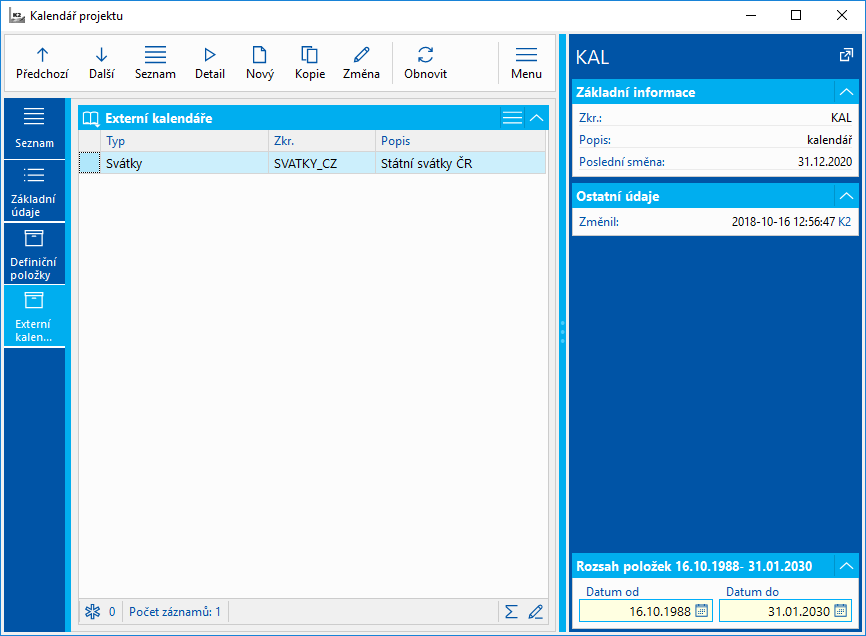
Obr.: Externí kalendáře
Projekty
Kniha Moje otevřené projekty se zobrazuje vždy ve stavu Filtr, uživatel vidí nepotvrzené projekty (ve zvolené knize), ke kterým je přiřazen jako člen projektu (prostřednictvím svázané kontaktní osoby).
V knize Projekty se zobrazují všechny projekty ve stavu Kniha.
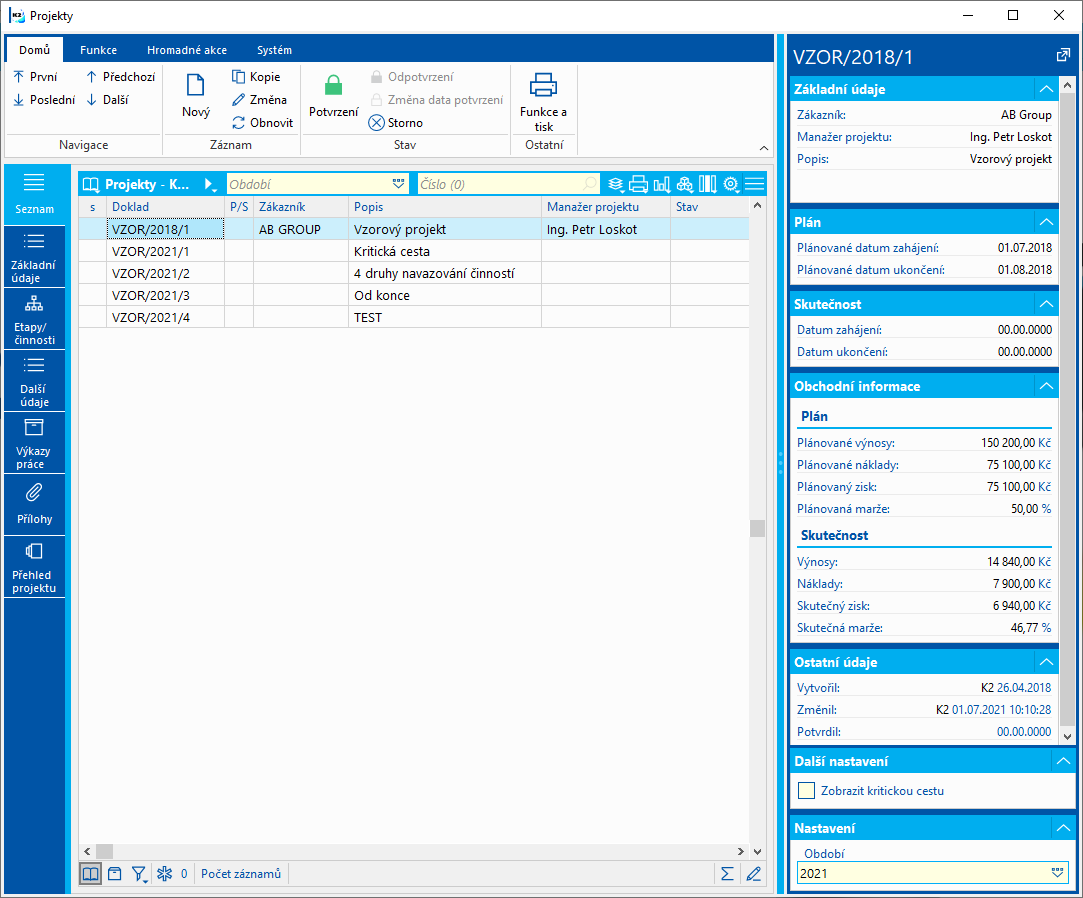
Obr.: Kniha Projekty
V pravém panelu se zobrazují informace o projektu, na kterém stojí lokátor.
Základní údaje (1. strana)
Na záložce Základní údaje v části základní údaje jsou uvedeny informace týkající se projektu. Projekt je možné navázat na konkrétního zákazníka a zakázku, evidovat Datum uzavření smlouvy a Termín smlouvy.
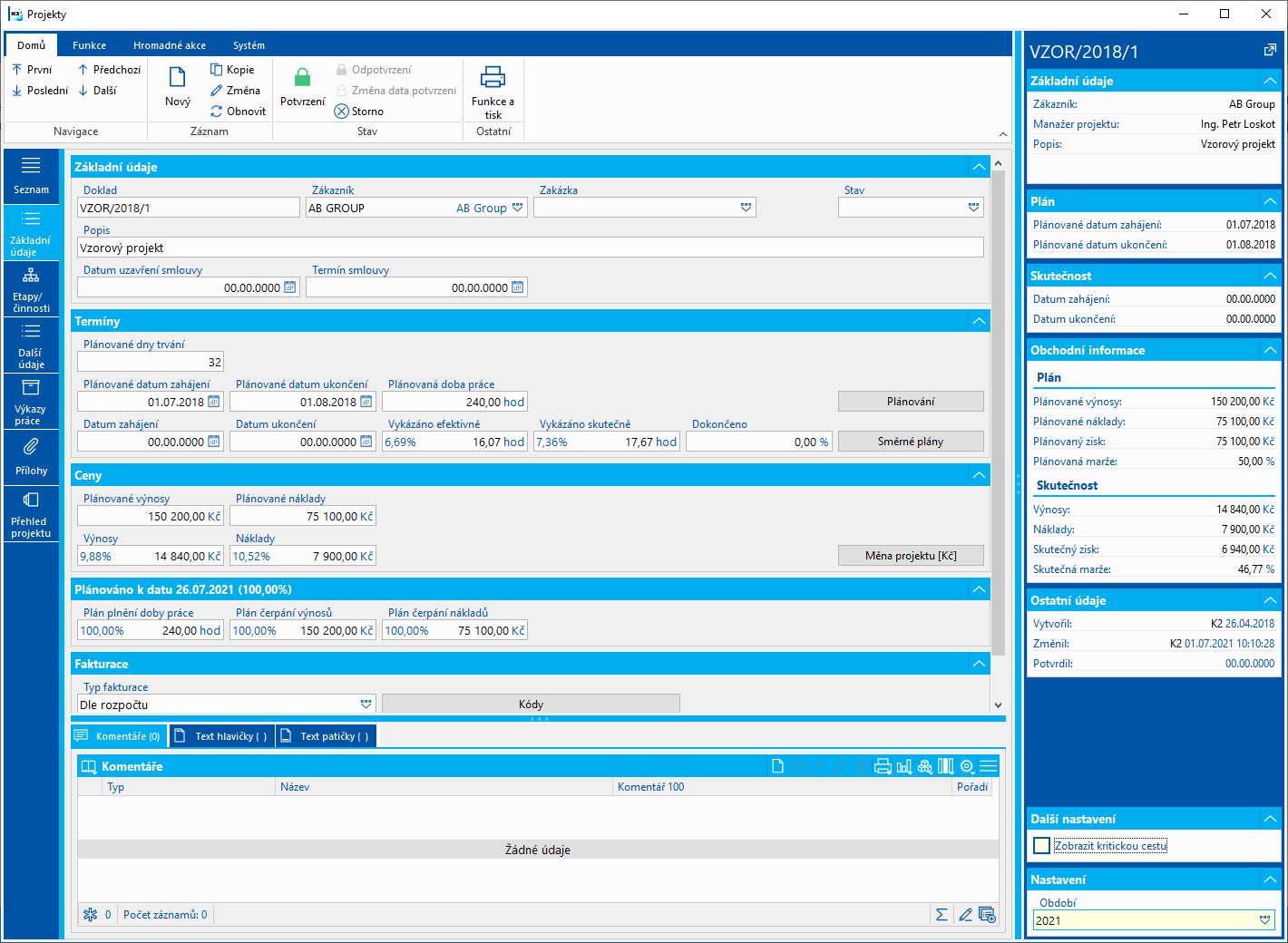
Obr.: Projekt - Základní údaje (1. strana)
Termíny a ceny
V částech Termíny a Ceny jsou uvedena data a ceny týkající se zahájení projektu a ukončení projektu. Jedná se o plánované údaje (dle smlouvy) a reálnou skutečnost. Náklady a výnosy jsou zobrazeny v měně projektu.
Datum zahájení, datum ukončení, Výnosy a Náklady na projektu lze editovat, pokud je v knize projektu zatrženo zatržítko Editovat skutečnost. V opačném případě jsou údaje nepřístupné a doplňují se programem - jsou napočítávány ze všech etap/činností projektů.
Popis vybraných polí:
Plánované dny trvání |
Plánové dny trvání projektu se sumují z údajů plánovaného trvání na položkách projektu. |
Plánované datum zahájení |
Plánované datum zahájení projektu. Pole není přístupné, pokud je Typ plánování na projektu nastaven na Co nejpozději. |
Plánované datum ukončení |
Plánované datum ukončení projektu. Pole není přístupné, pokud je Typ plánování na projektu nastaven na Co nejdříve. |
Plánovaná doba práce |
Pole je sumou plánovaných dob práce z položek projektu. |
Datum zahájení projektu |
Pole se vyplní Datumem vystavení prvního vystaveného výkazu práce. |
Datum ukončení projektu |
Pole se vyplní po potvrzení projektu nejvyšším Datumem vystavení z výkazů práce daného projektu. |
Vykázáno skutečně, Vykázáno efektivně |
V polích jsou součty z položek projektu, |
Dokončeno |
Subjektivní procento, u projektu se jedná o vážený průměr etap/činností. |
Směrné plány
Pod tlačítkem Směrné plány jsou uloženy stavy projektu - stap/plánovaných činností, tak jak si je uživatel v procesu tvorby projektu mohl uložit pomocí akce Menu - Akce pro aktuální záznam - Vytvořit směrný plán. Jedná se tedy o uloženou kopii plánu, kterou lze porovnávat s aktuálním plánem. Aktuální plán může uživatel upravovat podle vývoje projektu.
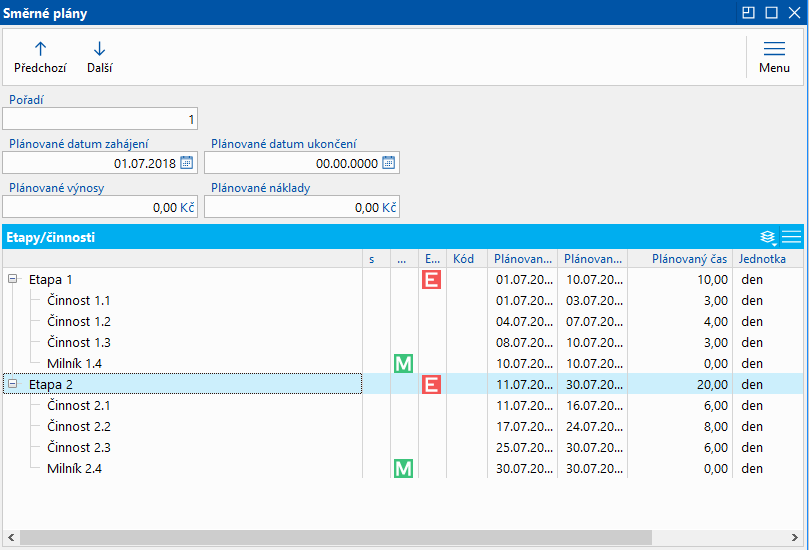
Obr.: Směrné plány
Plánováno k datu
Procentuální vyjádření
Fakturace
V části fakturace je možné určit, zda a jakým způsoben se bude projekt fakturovat. Fakturace je možná buď dle výkazů práce, nebo dle rozpočtu.
K projektům je umožněno připojovat libovolné druhy a typy poznámek, případně můžeme využít Textu hlavičky či Textu patičky. Bližší popis práce s poznámkami je uveden v kapitole Základní číselníky a podpůrné moduly K2 - Poznámky. Dále jsou k dispozici záložky Úkoly a Aktivity. Popis práce se záložkami je popsán v kapitole Úkoly - záložka dokladu a v kapitole Aktivity - záložka dokladu.
Etapy
Na záložce Etapy se zadávají a zobrazují Etapy / plánované činnosti. Novou etapu/činnost je zde možné zadat ve změně záznamu pomocí INSERT. Etapu lze smazat pomocí klávesy DEL.
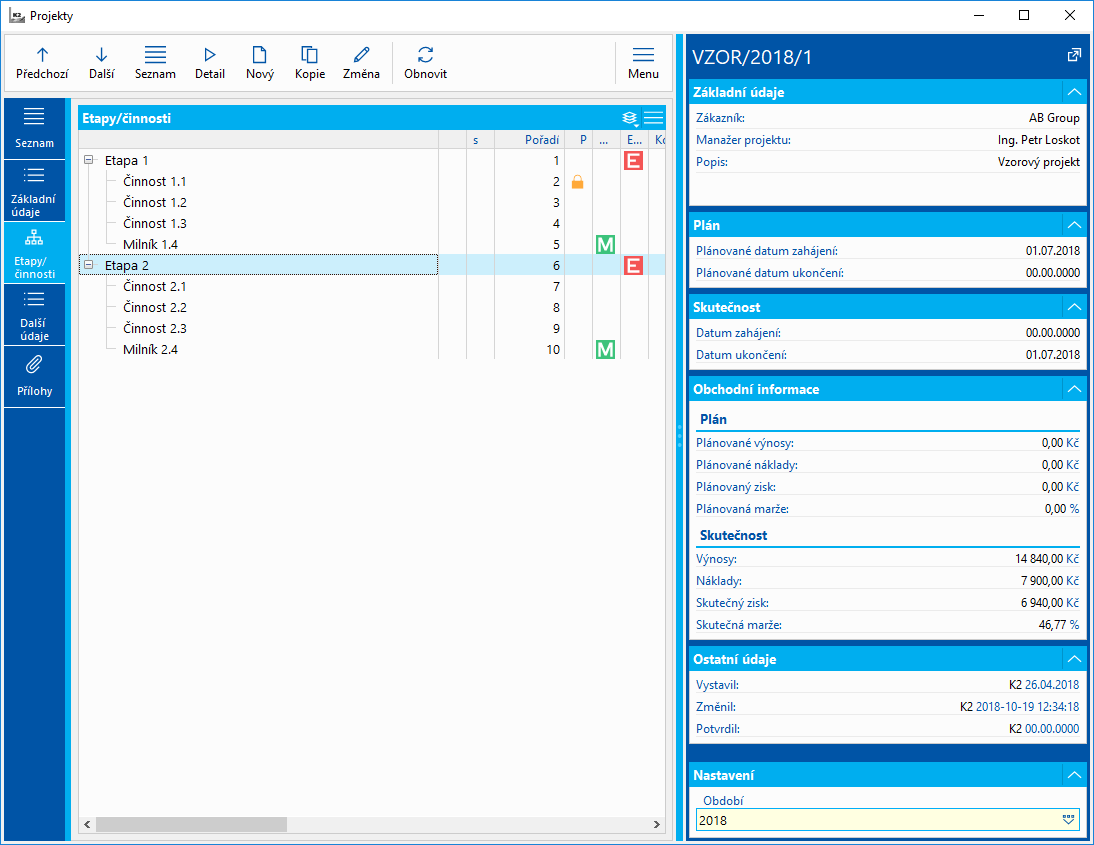
Obr.: Projekt - Etapy - Strom
Pomocí ikony  u Etapy/Plánované činnosti je možné přepínat zobrazení hodnot v této části. Na obrázku níže je zobrazena Tabulka. Při nastavení na Strom se zobrazuje stromová struktura.
u Etapy/Plánované činnosti je možné přepínat zobrazení hodnot v této části. Na obrázku níže je zobrazena Tabulka. Při nastavení na Strom se zobrazuje stromová struktura.
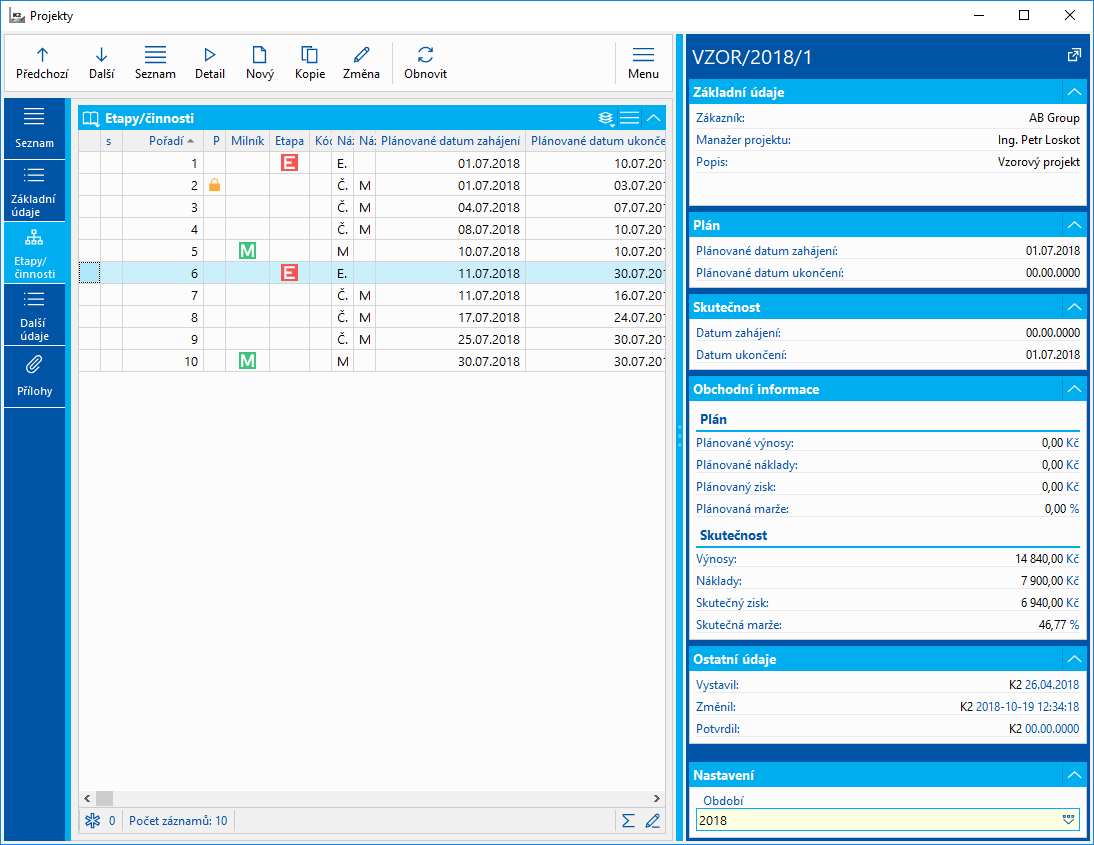
Obr.: Projekt - Etapy - Tabulka
Etapy a činnosti je možné zobrazit také v Ganttu, nebo v kombinaci Ganttu a tabulky:
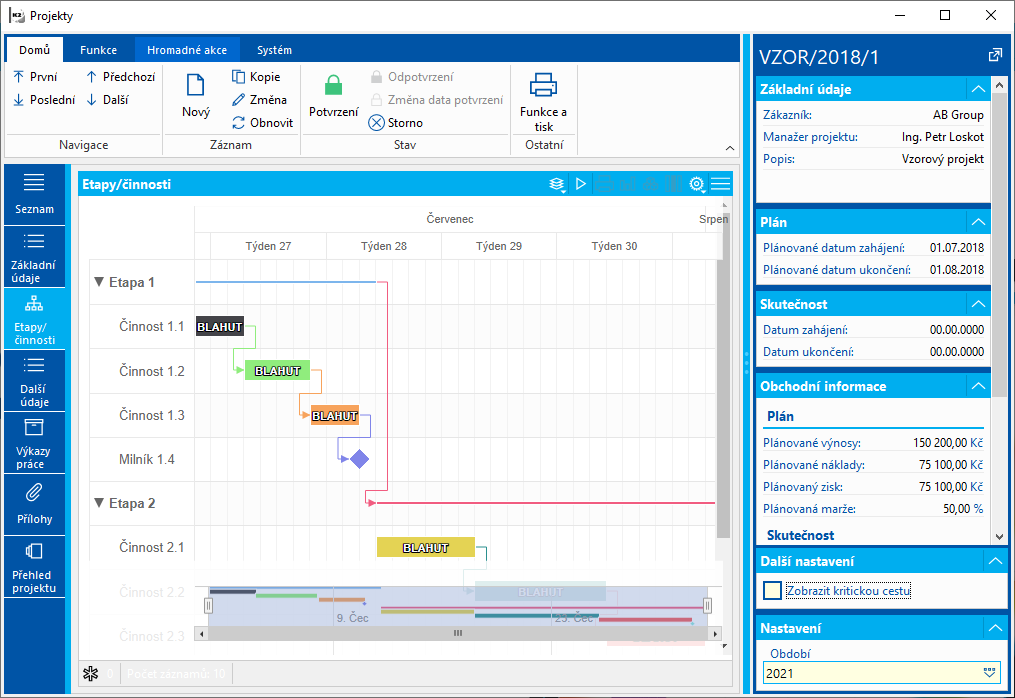
Obr.: Projekt - Etapy/činnosti - Gantt
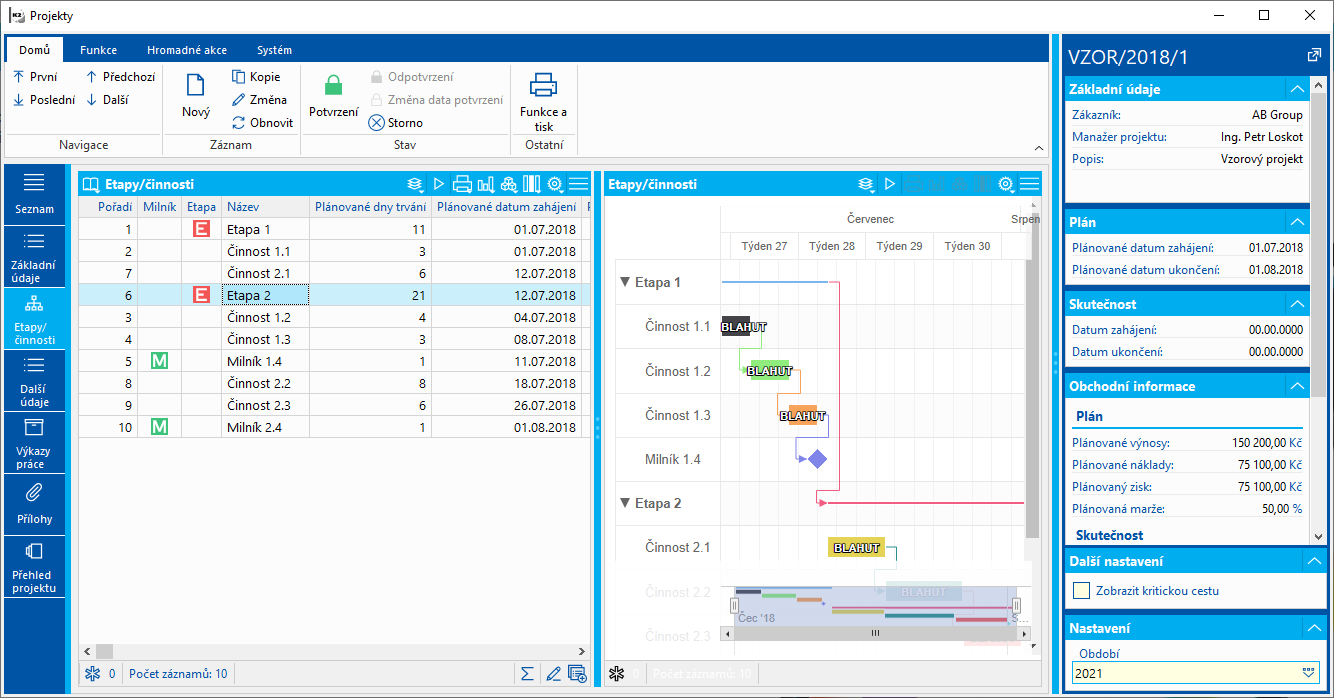
Obr.: Projekt - Etapy/činnosti - Tabulka a Gantt
Základní údaje (1. strana)
Na záložce základní údaje se definují vlastnosti etapy/plánované činnosti, navrhují se termíny, přiřazují zdroje a jsou zde napočteny také náklady a výnosy.
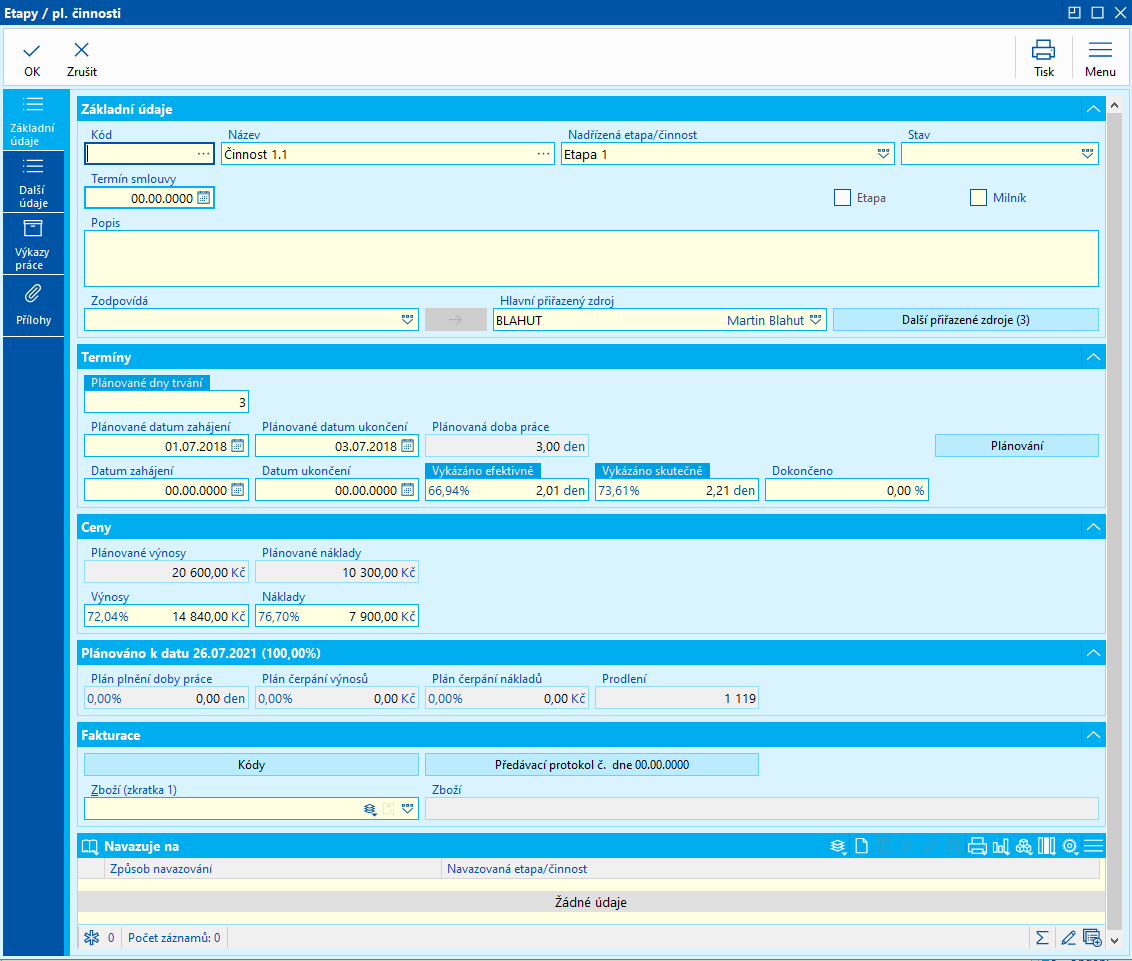
Obr.: Formulář Etapy a plánované činnosti - Základní údaje
Popis vybraných polí:
Kód |
Kód, zkratka etapy. Pokud je v nastavení knihy projektu zatrženo zatržítko Automatické číslování etap/projektů, pak se při vkládání nových etap/činností do projektu tyto etapy/činnosti automaticky číslují. |
Název |
Název etapy. Je možné vybrat jej z číselníku nebo vyplnit textově. |
Nadřízená |
Nadřízená etapa. Výběr z číselníku etap a plánovaných činností projektu. Umožňuje definovat stromovou strukturu etap/činností. |
Stav |
Uživatelský číselník, který je možné naplnit dle potřeby. |
Etapa |
Pokud je zatrženo, u etapy se zobrazuje bitmapa Na etapu nelze přiřadit zdroje a pole Hlavní přiřazený zdroj je po zatrhnutí zatržítka Etapa nepřístupné. |
Milník |
Pokud je zatrženo, u etapy / plánované činnosti se zobrazuje bitmapa |
Popis |
Textový popis projektu. |
Zodpovídá |
Kontaktní osoba, která zodpovídá za etapu / plánovanou činnost. Pokud pole není vyplněno, zodpovídá Manažer z hlavičky projektu. |
Hlavní přiřazený zdroj |
Zde se vybere hlavní zdroj plánované činnnosti. Musí to být zdroj s časovou jednotkou, ne množstevní. Pokud se jedná o Etapu, pak nelze přiřadit hlavní zdroj, protože Etapa je součet podřízených = všechno se v ni sčítá (datumy, hodiny) |
Další přiřazené zdroje |
Umožňuje zadat etapě/plánované činnosti další přiřazené zdroje. Pod tímto tlačítkem je pak také možné je zobrazit (ENTER nebo dvouklik na přiřazeném zdroji).
Obr.: Další přiřazené zdroje Na dalších přiřazených zdrojích lze pomocí pravé myši a volby Vykázat práci vytvořit výkaz práce na vybraný zdroj.
Obr.: Vykázat práci na přiřazeném zdroji |
Přiřazené zdroje lze otevřít přes tlačítko Další přiřazené zdroje a je možné je dále upravovat.
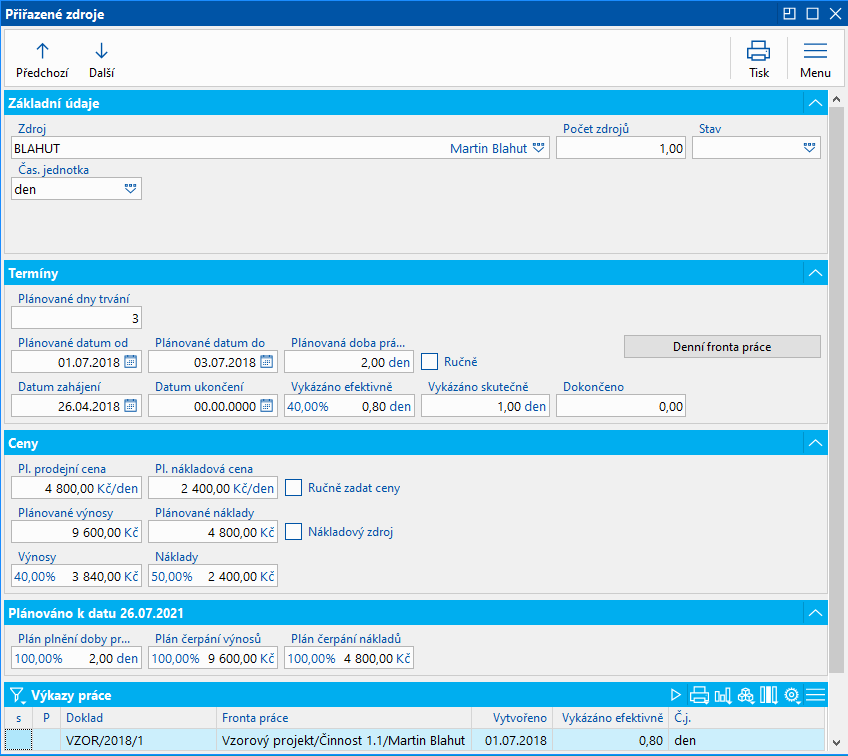
Obr.: Přiřazené zdroje
Popis vybraných polí přiřazených zdrojů:
Časová jednotka |
Předvyplní se dle časové jednotky vyplněné na zdroji v knize Zdroje. |
Plánované datum od, Plánované datum do |
Je možné editovat, pokud je zatrženo zatržítko Ručně. |
Plánované ceny |
Načtou se buď z cen zadaných v knize Zdroje, nebo z cen zadaných pro tento zdroj přímo na projektu (tyto mají přednost). Je možné je editovat, pokud je zatrženo Ručně zadat ceny, nebo pokud je v knize Projektů zatrženo Editovat plánované ceny. |
Výnosy, náklady |
Načítají se z výkazů práce. |
Nákladový zdroj |
Je možné zatrhnout pouze, pokud je zdroj v množstevní jednotce. Po zatržení zašednou pole množstevní jednotka, plánované množství a zatržítko Ručně zadat ceny. Množstevní jednotka se vymaže a zadávají se rovnou plánované náklady a plánované výnosy v Kč. Výnosy u nákladového zdroje = výnosy z výkazu práce Náklady u nákladového zdroje = vypočte se z Výnosu stejným poměrem jako je plánovaný náklad/plánovaný výnos (při vytváření výkazu práce - hodnota je na něm uložena) |
Denní fronta práce |
Pod tlačítkem se zobrazuje naplánovaná denní fronta práce. Zobrazuje se pouze pokud je v knize Projektu vyplněn kalendář. Jinak zde není zobrazeno nic. Slouží k rozpadnutí Fronty práce do jednotlivých dnů dle kapacity daného dne. |
Termíny a Ceny na Etapě/činnosti
Umožnují plánovat jednotlivé činnosti a tím i celý projekt, sledovat Plán (dle smlouvy) a Skutečnost.
Popis vybraných polí:
Plánované dny trvání |
Plánované dny trvání etapy/činnosti. Při plánování spolupracují tři pole, Plánované datum zahájení, Plánované datum ukončení a Plánované dny trvání. Pokud dojde ke změně jedno z nich, pak se změní dle nastavení Typu plánování ostatní pole. Pokud se jedná o etapu, pak se Plánovaná doba trvání, Plánované datum ukončení a Plnánované datum zahájení napočítává z podřízených činností a nelze ho editovat. Tato pole lze editovat i na etapě pouze pokud je Typ plánování na etapě nastaven na Ručně. |
Plánované datum zahájení, Plánované datum ukončení |
Plánované datum zahájení se předvyplňuje Plánovaným datumem zahájení projektu. Data je možné upravit dle potřeby. Při změně Plánovaného data zahájení se do Typu plánování nastaví Zahájit po dni a do pole Datum omezení se nastaví datum Plánovaného data zahájení činnosti. Při změně Plánovaného data ukončení se do Typu plánování nastaví Dokončit před dnem a do pole Datum omezení se nastaví datum Plánovaného data ukončení činnosti
|
Plánovaná doba práce |
Plánovaný čas trvání etapy/činnosti v hodinách. U etap se načítá z podřízených činností a nelze jej editovat, u činností editovat lze. Pokud je pole vyplněno, pak se při přiřazení hlavního zdroje do něj hodnota převezme. |
Typ plánování |
Co nejdříve - plánované datumy se navrhují v nejbližším možném termínu dle dalších podmínek (např. navazování činností a pod.) Co nejpozději - plánované datumy se navrhují v co nejpozdějším termínu dle dalších podmínek. Činnosti se tedy plánují co nejpozději, aniž by zpozdily další činnosti. Ručně - Plánované datumy se nenavrhují programem, jsou vyplňovány uživatelem. Dokončit před dnem (včetně) - činnost skončí konkrétní den nebo dříve Zahájit po dni (včetně) - činnost začne konkrétní den nebo později |
Datum zahájení |
Pole se vyplní Datumem vystavení prvního vystaveného výkazu práce. |
Datum ukončení |
Ple se vyplní datem potvrzení etapy/činnosti. |
Vykázáno efektivně, Vykázáno skutečně |
Čas trvání etapy / plánované činnosti v hodinách. Údaje se načítají z výkazů práce. |
Plánované náklady, Plánované výnosy |
Napočítávájí se podle cen zdrojů a z plánovaného času. |
Výnosy, Náklady |
Dopočítávají se na základě existujících výkazů práce. |
Plánováno k datu
V části Navazuje na můžeme definovat, zda etapa / plánovaná činnost navazuje na jinou etapu, případně zda navazuje na zahájení projektu.
Pokud etapa / plánovaná činnost navazuje na jinou, vybereme Způsob navazování a Navazovanou Etapu/činnost vybereme příslušnou etapu / plánovanou činnost. Do pole Zpoždění je možné zadat míru spoždění navazování (kladnou, nulovou i zápornou).
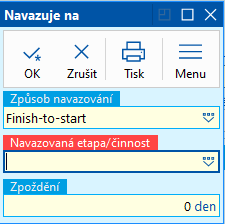
Obr.: Formulář Navazuje na
Do sloupců na záložce Etapy/činnosti lze přidat počítaná pole Předchůdci (Predecessors) a Následovníci (Successors), která zobrazují návaznosti jednotlivých Etap/činností.
Po číslu Etapy/činnosti se zobrazuje zkratka typu navazování. Zobrazení této zkratky v poli je možné potlačit nastavením v knize projektů zatržítkem Skrýt zkratku typu navazování.
Pole Předchůdci (Predecessors) je editovatelné a lze jej vyplňovat přímo ve sloupci řádkovou editací. Pokud uživatel za číslem etapy/činnosti pro navazování nezadá typ navazování, doplní se implicitně FinishToStart.
Navazování je možné nastavit také graficky pomocí SHIFT a tahem myši - přesunutím etapy/plánované činnosti.
Možnosti:
- Přesun na jinou etapu se SHIFT - nastavuje navazování na tuto etapu.
- Opakovaný přesun na jinou etapu se SHIFT - pokud už navazování existuje, pak se odstraní.
- Přesun na jinou etapu bez SHIFT - nastavuje etapu jako podřízenou této etapě.
Návaznosti mezi etapami / pl. činnostmi se graficky zobrazují v Ganttu (SHIFT+F8).
Při zadávání navazování se provádějí programem logické kontroly, takže nelze zadat navazování etap/plánovaných činností takto:
- Etapa/činnost nesmí navazovat sama na sebe
- Etapa/činnost nesmí navazovat vicekrát na stejnou Etapu/činnost
- Etapa/činnost nesmí navazovat na nadřízenou Etapu/činnost
- Při navazování nesmí Etapy/činnosti navazovat v kruhu např. : (E3->E2->E1->E3),(E2->E1->E2)
Další údaje
Na záložce Další údaje je možné k etapě připasat libovolný text a vkládat komentáře.
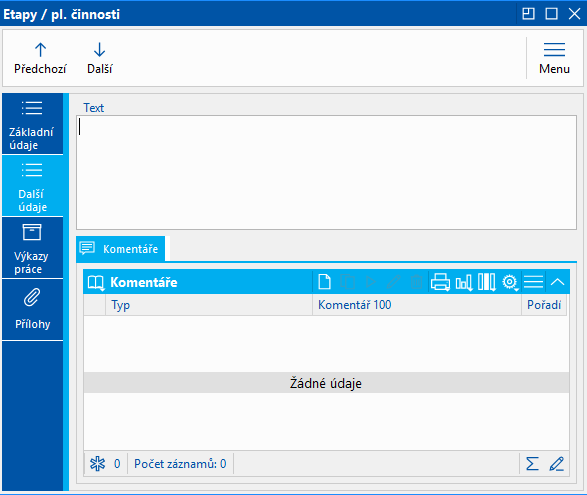
Obr.: Etapy - Další údaje
Výkazy práce
Na záložce Výkazy práce se na etapě zobrazují všechny výkazy práce, týkající se přiřazených zdrojů etapy/činnosti. Vybraný výkaz práce lze pomocí Enter otevřít a zobrazit, ale nelze jej z tohoto zobrazení měnit.
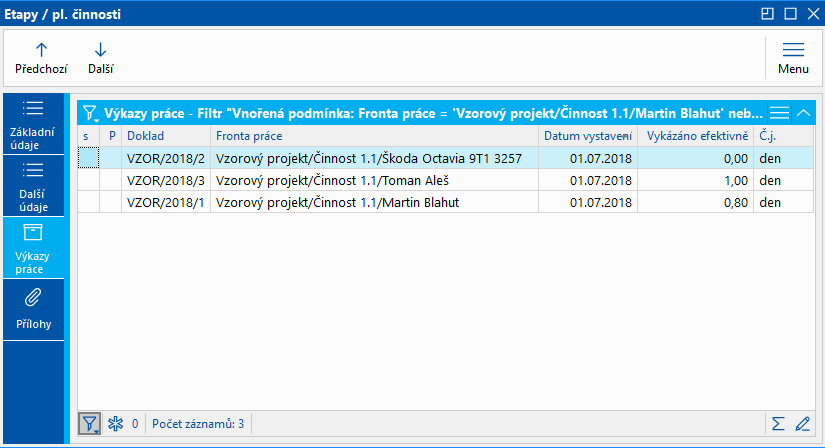
Obr.: Etapy - Výkazy práce
Přílohy
Na formuláři etapy jsou k dispozici záložky Úkoly a Aktivity. Popis práce se záložkami je popsán v kapitole Úkoly - záložka dokladu a v kapitole Aktivity - záložka dokladu.
Zároveň je možné vkládat dokumenty a zobrazují se zde procesy workflow.
Přehled projektu
Přehled projektu nabízí grafické znázornění stavu činností na projektu. V horní části se zobrazuje stav všech činností projektu, v dolní části se zobrazuje stav činností, kde je přihlášený uživatel vyplněn na činnosti v poli Zodpovídá.
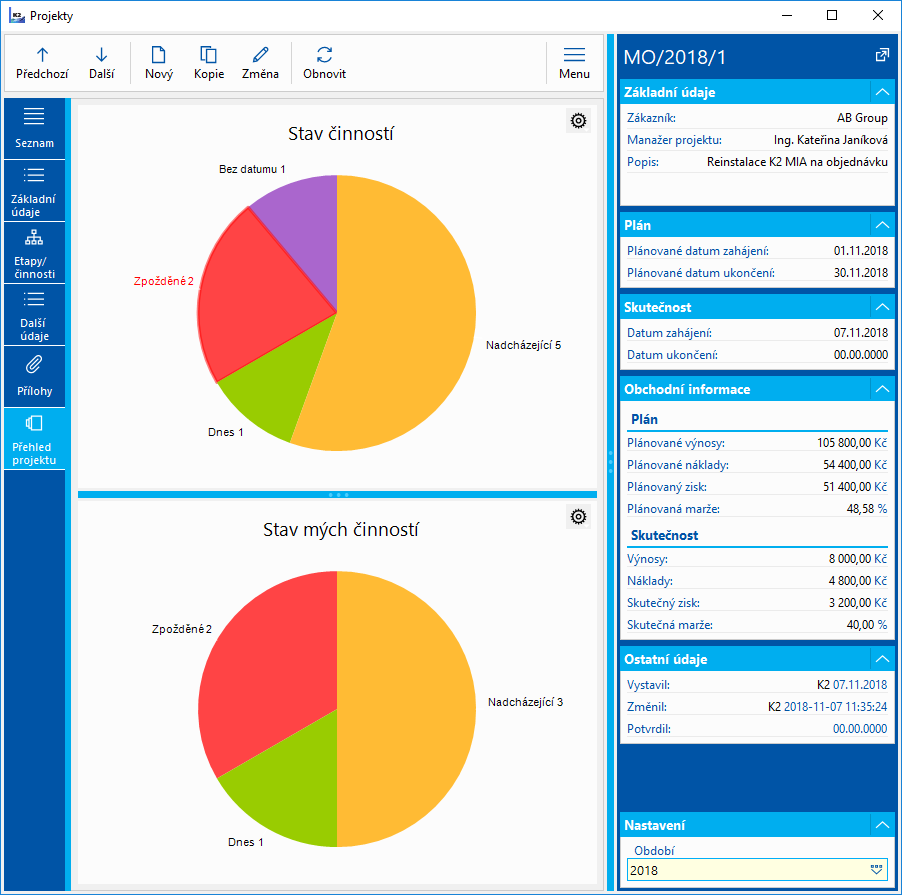
Obr.: Přehled projektu
Funkce nad etapami a zdroji na 2. straně projektu
F6 |
Ve Změně vytvoří novou etapu a zkopíruje do ní údaje z aktuální etapy. |
Alt+F2 |
Potvrzení Etapy/činnosti - potvrzení se provede včetně všech přiřazených zdrojů a včetně všech podřízených etap/činností a jejich přiřazených zdrojů. Potvrzení a odpotvrzení položek se děje dle pozice lokátoru v položkách. Pokud jsou potvrzeny všechny položky, dojde na klávesovou zkratku Alt+F2 k potvrzení projektu. Není možné potvrdit etapu/činnost projektu pokud není potvrzena předchozí etapa/činnost dle navazování. |
Ctrl+F2 |
Odpotvrzení Etapy/činnosti - odpotvrzení se provede pro danou etapu/činnost a její hlavní přiřazený zdroj. Není možné odpotvrdit etapu/činnost projektu pokud není odpotvrzena následující etapa/činnost dle navazování. |
Shift+Insert |
Ve Změně vytvoří novou podřízenou etapu a zkopíruje do ní údaje z aktuální etapy. |
Insert |
Ve Změně vytvoří novou etapu/plánovanou činnost |
Automaticky očíslovat etapy/činnosti |
V ribonu na záložce funkce lze ve změně projektu provést očíslování etap/činností. Funkci lze spusit nad všemi položkami nebo pouze nad položkami označenými hvězdičkou. Funkce uloží přidělné číslo pole Kód na etapě/činnosti. |
Pomocí myši lze ve Změně přetahovat etapy do jiných nadřízených etap (v tabulce s etapami i ve stromu).
Kliknutím pravé myši na etapu/plánovanou činnost lze vyvolat menu, pomocí kterého lze např. etapu/plánovanou činnost potvrdit včetně všech podřízených a přižazených zdrojů , nebo vytvořit Výkaz práce. Výkaz práce se touto akcí vytváří na hlavní přiřazený zdroj.
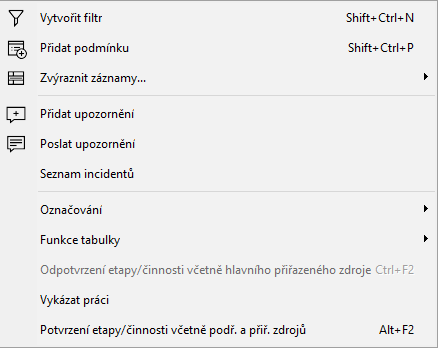
Obr.: Pravá myš na etapě/činnosti
Etapy/činnosti - potvrzení, odpotvrzení
Další údaje
Na záložce Další údaje lze doplnit do pole Text podrobnější popis projektu, definovat požadavky a rizika projektu.
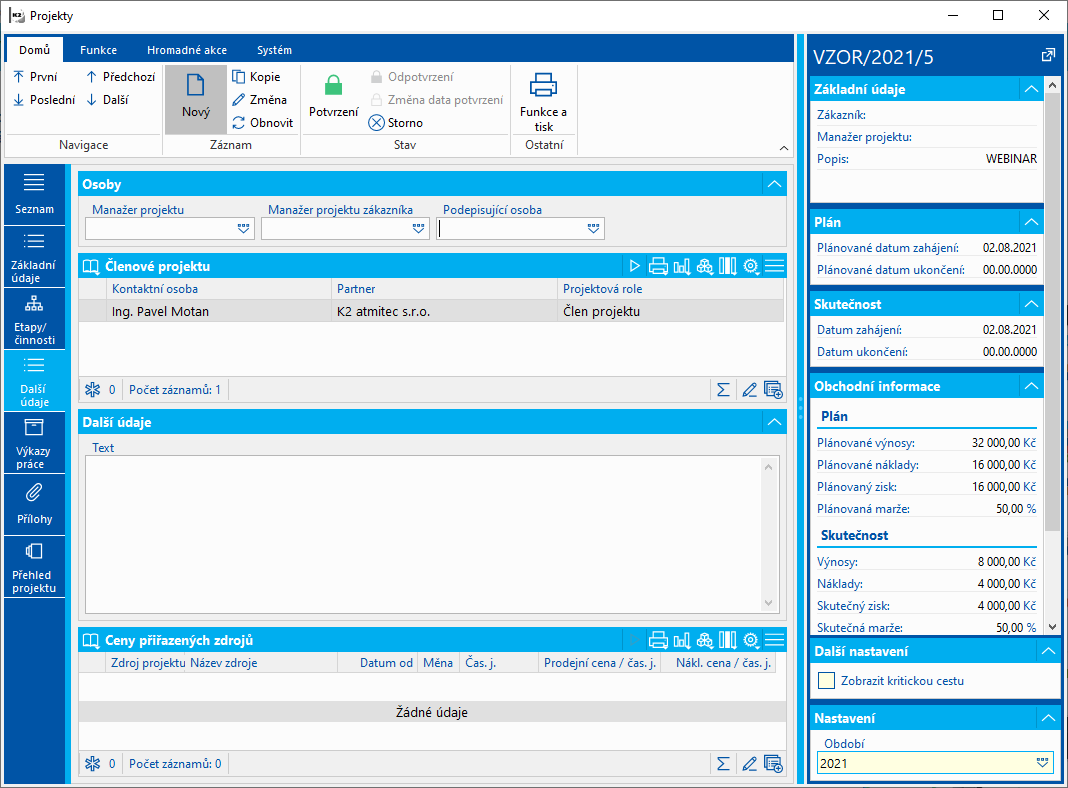
Obr.: Projekt - Další údaje
V části Členové projektu je seznam kontaktních osob, které se účastní projektu. Každá kontaktní osoba, která se projektu účastní, má přiřazenou roli. Role má přiřazen seznam oprávnění, které má člen s touto rolí v daném projektu. Nového člena projektu zadáme klávesou Insert. Členové projektu se také automaticky dosazují dle nastavení v knize Projektů v části Členové projektu.
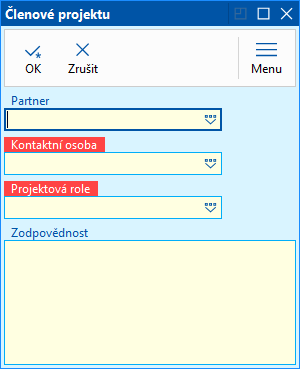
Obr.: Přidání člena projektu
V části Ceny přiřazených zdrojů projektu můžeme zadat ceny zdrojů, které jsou pro daný projekt jiné, než ceny zadané na kartě Zdroje projektu.
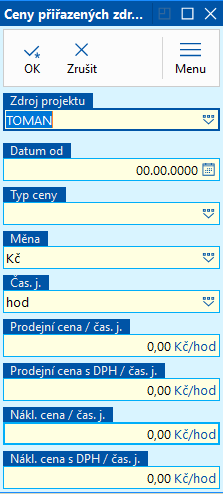
Obr.: Ceny zdrojů projektu
Výkazy práce
Na záložce Výkazy práce se zobrazují všechny výkazy práce k aktuálnímu projektu. Pomocí ENTER lze jednotlivé výkazy práce otevřít a zobrazit.
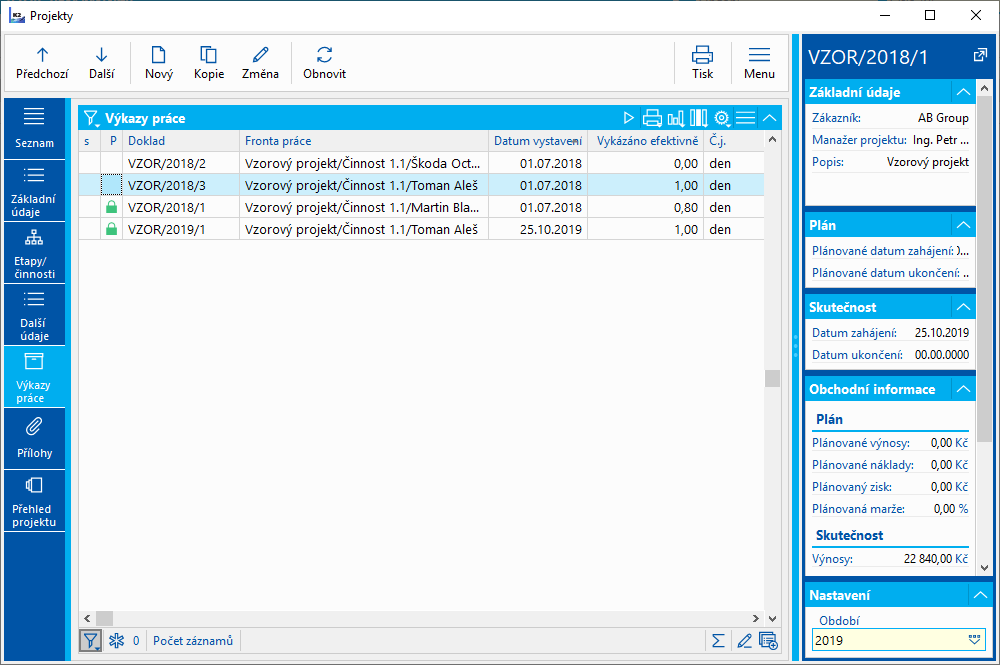
Obr.: Projekty - Výkazy práce
Dokumenty (9. strana)
Na záložce Přílohy je možné vkládat dokumenty a přiřazovat odkazy na doklady v rámci IS K2. Bližší popis práce s dokumenty a doklady je uveden v kapitole Základní číselníky a podpůrné moduly K2 - 9. strana.
Gantt (SHIFT+F8)
Funkce je grafickým znázorněním stavu plnění etap a plánovaných činností. Lze ji spustit pomocí tlačítka Gantt v ribbonu, nebo pomocí kláves SHIFT+F8.
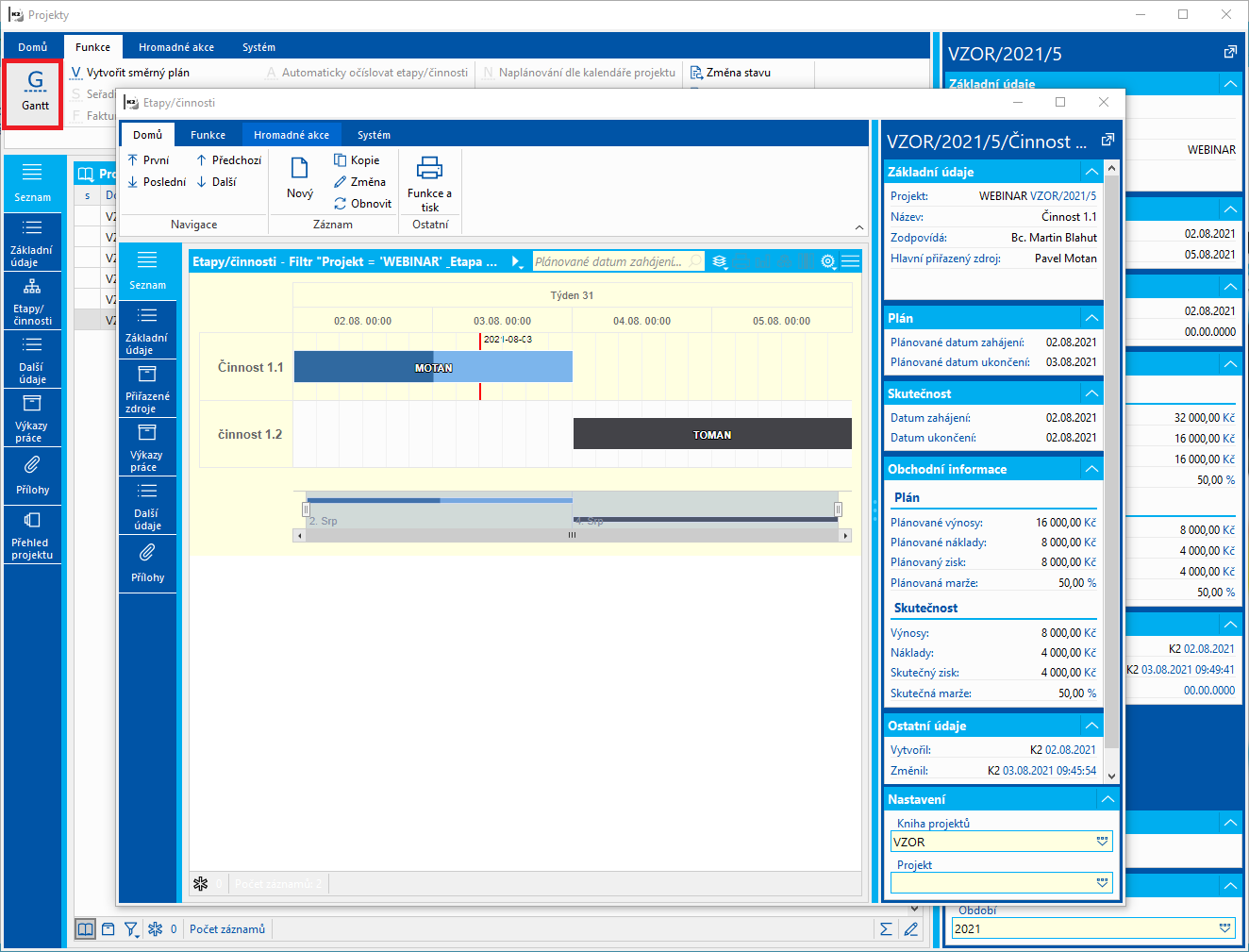
Obr.: Projekty - Gantt
Specifikace grafu:
- Osa X grafu je časová, zobrazuje etapy a plánované činnosti s ohledem na jejich délku trvání. Plánovaná délka trvání je dána Plánem: Datum od, Datum do.
- Osa Y zobrazuje jednotlivé etapy a plánované činnosti (elementy).
- Každý element se skládá ze dvou barevných částí: plán a splněná skutečnost.
- Svislá přerušovaná čára představuje aktuální datum.
Gantt je možné zobrazit také nad více projekty (nad vybranými, nad filtrem). Pokud je Gantt spuštěn na nulté straně, pak se po Shift+F8 zobrazí Gantt pro aktuální projekt, respektive Gantt pro všechny vybrané projekty.
Pokud je uživatel na jiné než nulté straně projektu, pak se mu zobrazí Gantt pro aktuální projekt, případně pokud jsou některé etapy/plánované činnosti označené (hvězdičkou), tak se v Ganttu zobrazí jen tyto.
Plánování projektu
V knihách projektů je pro plánování možné nastavit pole Typ plánování. Na záložce Základní údaje projektu je tlačíko Plánování, které umožňuje nastavení Typu plánování na konkrétním projektu, které se při zakládání nového projektu přednastaví z nastavení Typu plánování na knize projektů. Stejně tak se nastavení typu plánování přenáší z projektu do jednotlivých činností projektu, kde je rovněž tlačítko Plánování. Nové činnosti projektu tedy přebírají nastavení typu plánování projektu.
V nastavení plánování projektu je rovněž nožné nastavit kalendář pro plánování. Toto nastavení se také přebírá z Knihy projektů.
Typ plánování na projektu:
- Co nejdříve - od data zahájení projektu - činnosti budou plánovány tak, aby začínaly od data zahájení projektu nebo později. Všechny nově vkládané činnosti budou mít nastaven Typ plánování na hodnotu Co nejdříve. Plánované datum ukončení projektu je nepřístupné, spočítá se z posloupnosti činností.
- Co nejpozději - od data dokončení projektu - činnosti budou plánovány tak, aby končily nejpozději k datu dokončení projektu nebo dříve, aniž by zpozdily další činnosti. Všechny nově vkládané činnosti budou mít nastaveny Typ plánování na hodnotu Co nejpozději. Plánované datum zahájení projektu bude vypočítáno, jeho pole nebude dostupné k editaci.
- Ručně - Plánované datum zahájení i ukončení jsou přístupné - plánuje se tedy ručním zadáváním datumů
Plánování projektu je možné provádět na základě kalendáře, ale i bez něj. Kalendář je možné vyplnit v knize projektů, který se poté předvyplňuje do nově vzniklých projektů v dané knize. Program poté navrhuje plánované datumy činností dle doby trvání a navazování a dalších podmínek.
Pro navrhování datumů se využívá také procento Využití, které se také zadává v knize projektů. Např. pokud je zde vyplněno 50 procent, pak se etapa místo na 2 dny (zadané v plánovaném čase) naplánuje na 4 dny.
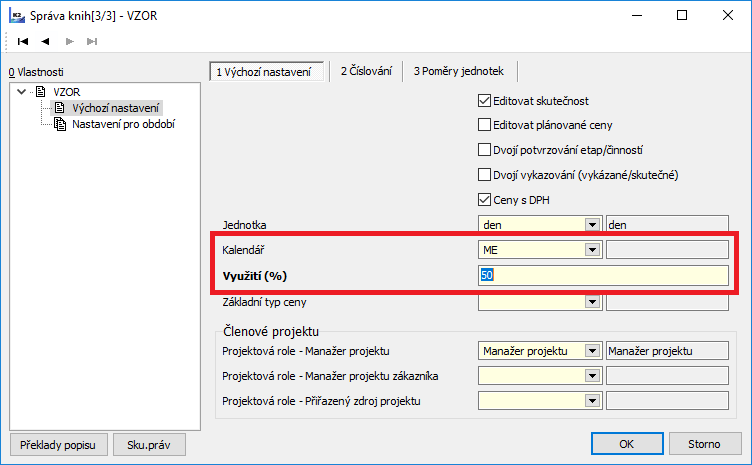
Obr.: Nastavení v knize projektů týkající se plánování
Datumy etap (u etapy musí být zatrženo zatržítko „Etapa“) se plní dle podřízených činností, které lze mít paralelně i sériově. Editovat je lze pouze v případě, že je vyplněn na etapě Typ plánování - Ručně.
Příklad.:
Vytvoříme nový projekt. Do něj se předvyplní Kalendář a Typ plánování z nastavení v knize projektů. Na projektu se předvyplní Plánované datum zahájení aktuálním dnem. Datum můžeme upravit dle potřeby. Pokud je Typ plánování na projektu Co nejdříve, pak je Plánované datum ukončení projektu nulové a bude se doplňovat programem dle dat v etapách/činnostech.
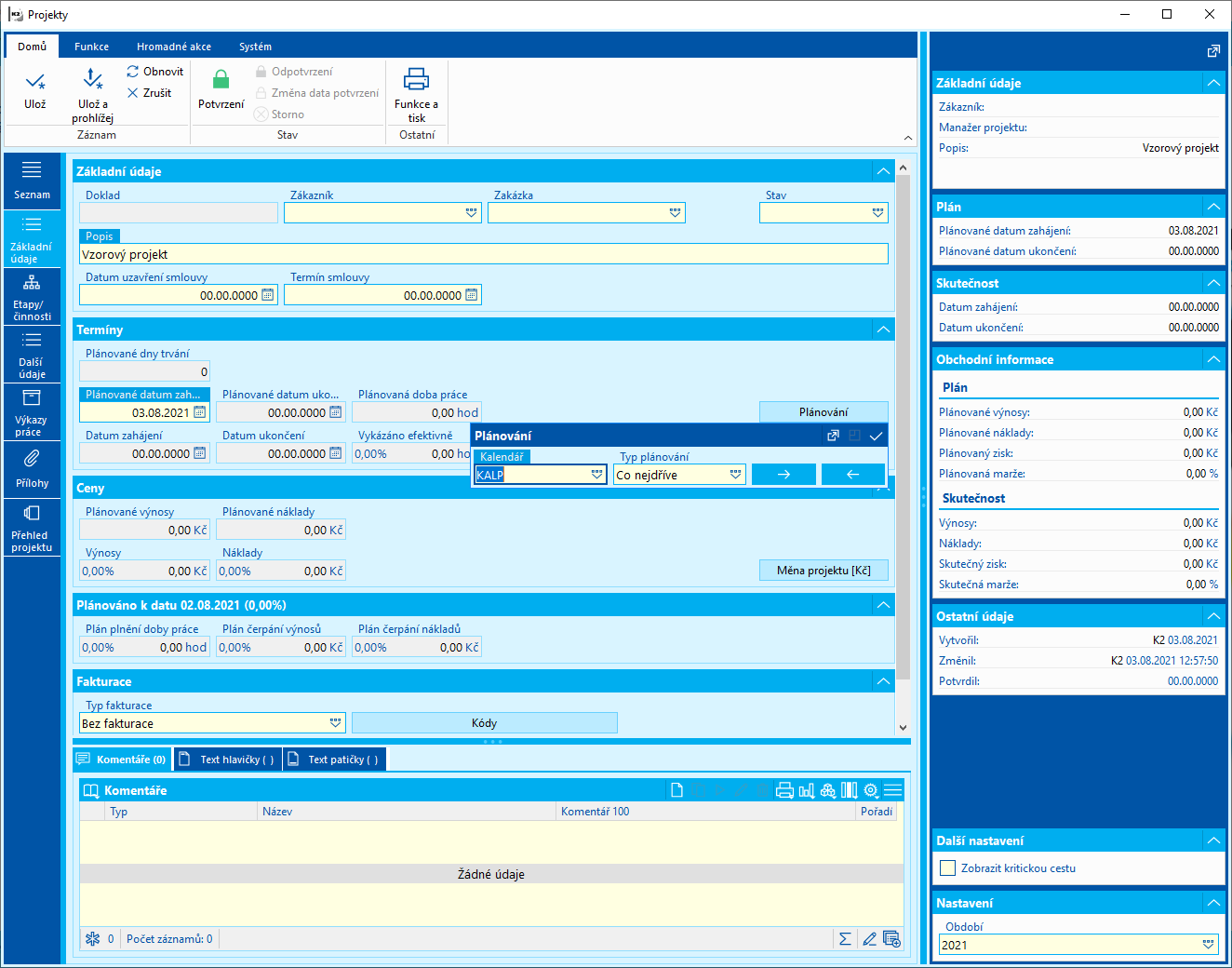
Obr.: Založení nového projektu
Na záložce Etapy/činnosti vložíme činnost1, vyplníme Plánované dny trvání. Podle vybraného typu plánování na činnosti se navrhnou datumy Plánovaného zahájení a Plánovaného ukončení.
- Typ plánování - Co nejdříve - plánované datumy se navrhnou od Plánovaného datumu zahájení projektu. Plánované datum zahájení činnosti je tedy stejné jako Plánované datum zahájení projektu. Plánované dny trvání byly zadány deset dní, v knize projektu je vyplněn kalendář, kde jsou směny vždy od pondělí do pátku 8 hodin denně. Plánované datum ukončení je tedy čtrnáctý den, protože v kalendáři nejsou naplánovány žádné kapacity na víkendy a do období deseti dnů spadají dva víkendy.
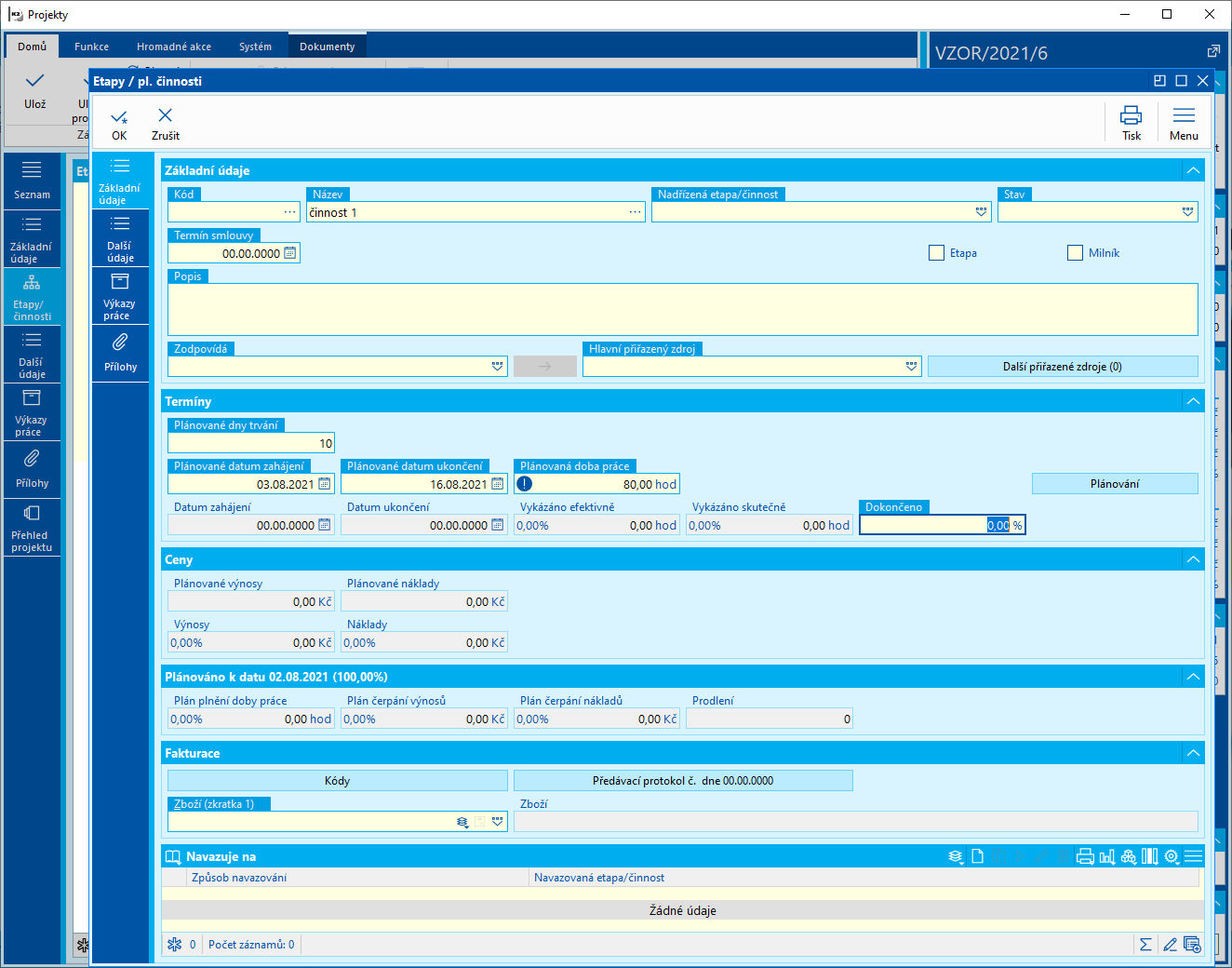
Obr.: Navrhnuté datumy - typ plánování Co nejdříve
- Pokud by v knize projektu bylo vyplněno procento Vytížení např. na 50 procent, pak by při stejném Plánovaném času (10 dní) a stejném Typu plánování vypadaly datumy takto (činnost by se naplánovala na 20 dní):
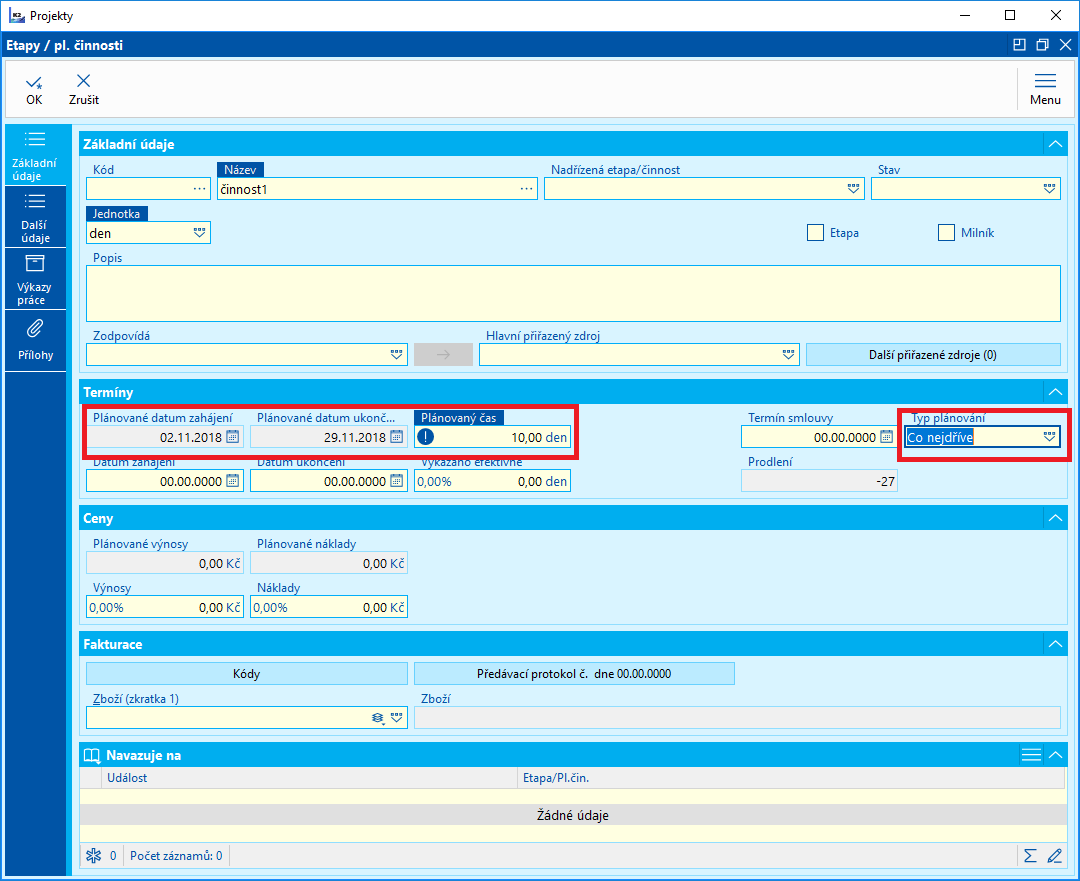
Obr.: Navrhnuté datumy s vytížením 50 procent - typ plánování Co nejdříve
Plánované datumy se navrhují také v případě návaznosti činností. Například pokud zadáme činnost2, která bude navazovat na činnost1, tedy začátek činnosti2 bude navazovat na konec činnosti1. Data se opět navrhnou dle typu plánování, pokud bude Co nejdříve, pak bude činnost2 datumově navazovat na činnost1. Pokud bychom zadali hodnotu (kladnou nebo zápornou) do pole Zpoždění, pak by zpoždění navazování odpovídalo této hodnotě.
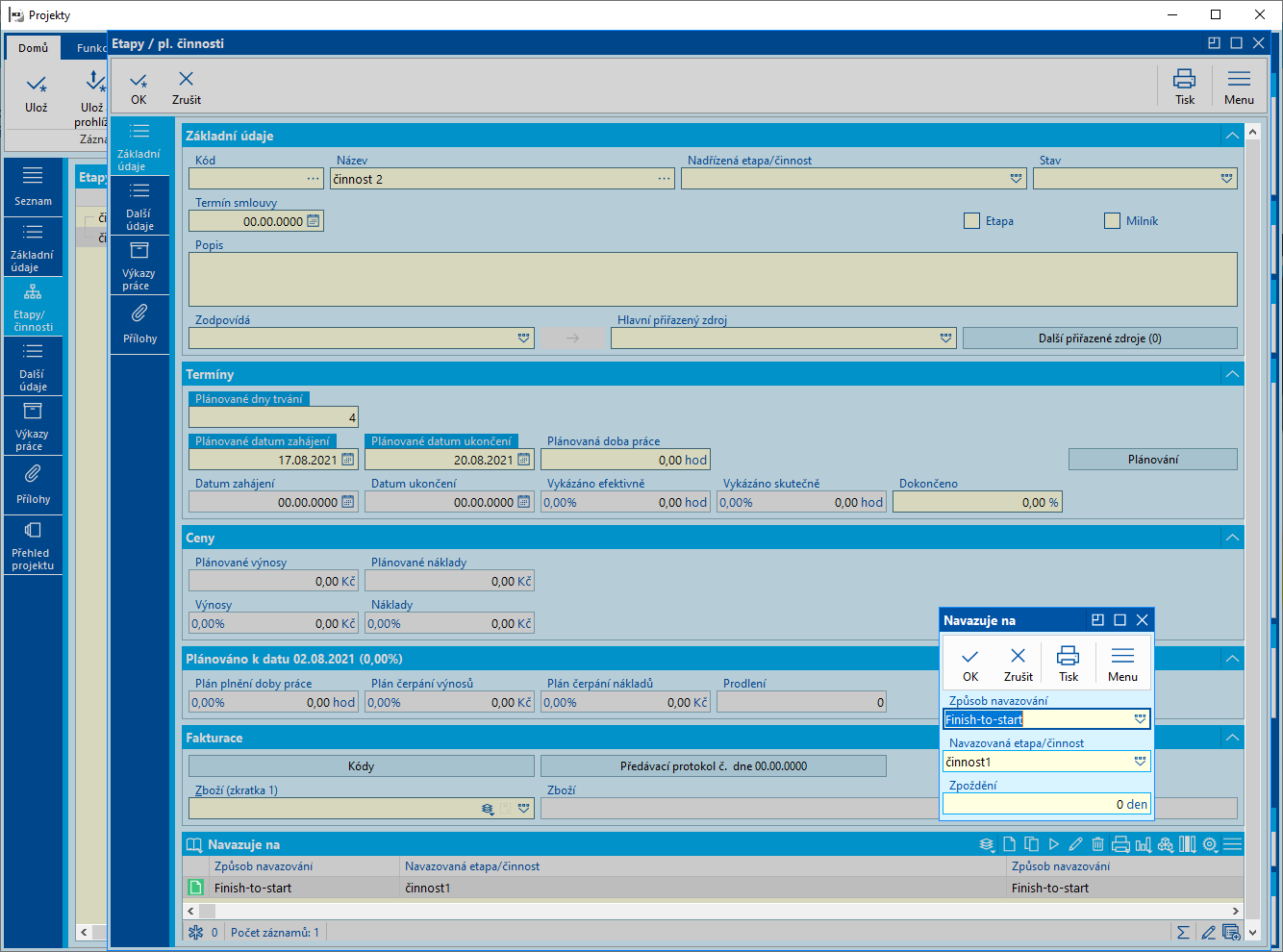
Obr.: Navrhnuté datumy u navazující činnosti
Funkce
Projekt - týdenní přehled do Excelu
Číslo procesu: PRO001 |
Id. číslo skriptu: FPRO001 |
Soubor: PROJ_Export.PAS |
Popis skriptu: Skript vyexportuje etapy a plánované činnosti projektu do Excelu. Každá etapa / pl. činnost se zobrazuje na dvou řádcích - na prvním řádku je v příslušném týdnu křížkem ve žlutém poli označeno plánované ukončení etapy, na druhém řádku je v případě ukončení etapy v příslušném týdnu křížek v oranžovém (bylo ukončeno po termínu) nebo v zeleném poli (bylo ukončeno v termínu). V sloupci Stav se na druhém řádku etapy zobrazuje v případě ukončení "OK" v oranžovém nebo zeleném poli. Červeně se zobrazuje stav u neukončených etap, jejichž plánovaný termín uplynul. Za aktuálním týdnem se zobrazuje červená čára. |
||
Adresa ve stromu: [Projekty] [Projekty] |
||
Parametry skriptu:
Bez parametrů.
|
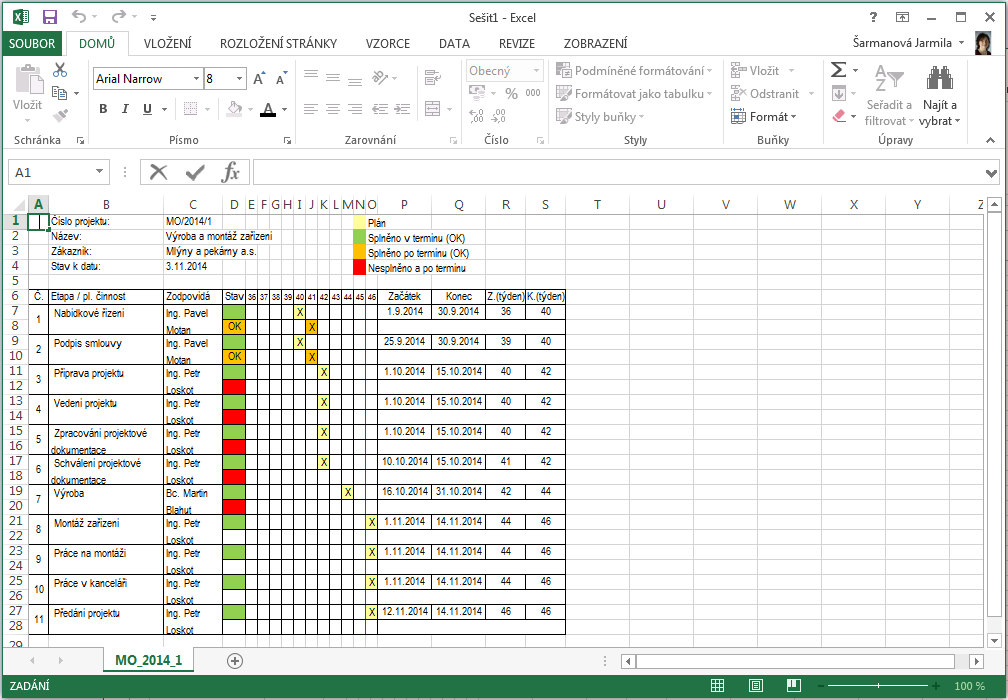
Funkce menu modulu Projekty
Formulář - Hromadné akce
Přepočet projektu
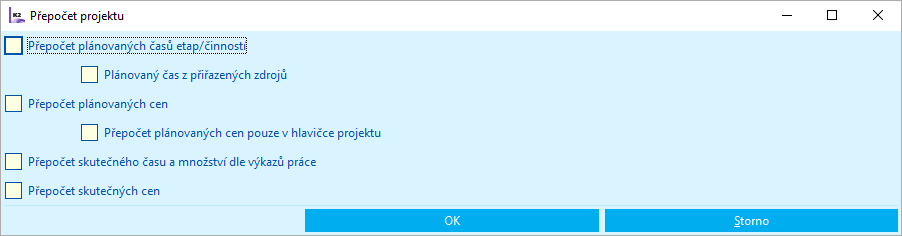
Obr.: Vstupní formulář funkce Přepočet projektu
- Přepočet plánovaných časů etap/činností - plánovaný čas se z činností (kde se tímto přepočtem nemění, nechává) sčítá do etap. Neberou se v potaz přiřazené zdroje.
- Plánovaný čas z přiřazených zdrojů - pokud je zároveň zatržena tato volba, přepočet sčítá plánovaný čas z přiřazených zdrojů do činností a z těchto do etap. Při tomto zatržení tedy přepočet plánovaných časů jde až na úroveň přiřazených zdrojů.
- Přepočet plánovaných cen - akcí se načtou plánované ceny z přiřazených zdrojů (včetně cen jich samotných) do plánovaných činností, etap a do projektu. Pokud je zatrženo v knize projektu zatržítko "Editovat plánované ceny" , pak se tato akce pro projekt neprovede a zapíše se informace do zobrazeného logu. V tomto případě je možné akci provést pouze spolu s další podvolbou:
- Přepočet plánovaných cen pouze v hlavičce projektu - akce nemění přiřazené zdroje projektu, etapy ani činnosti, pouze sečte nejvyšší uroveň etap/činností do hlavičky projektu.
- Přepočet skutečného času a množství - na základě výkazů práce napočte skutečný čas na etapách/pl. činnostech a skutečný čas a množství na zdrojích etap/pl. činností.
- Přepočet skutečných cen - na základě výkazů práce a cen zdrojů napočte skutečné Výnosy a Náklady na etapách/pl. činnostech a v hlavičce projektu. Nejprve je ale nutné spustit akci nad výkazy práce "Přepočet výkazů práce".
- Pokud jsou ceny zdrojů zadány u projektu (záložka Další údaje - Ceny přiřazených zdrojů projektu), mají přednost před cenami na kartě Zdroje.
- Výnosy se napočtou z výkazů práce
- Náklady se napočtou ze všech výkazů práce dle Množství.
Přiřazení člena projektu
Funkce přidá do vybraných projektů Člena projektu. Ve vstupním formuláři je třeba zadat Kontaktní osobu a Projektovou roli, lze zadat Partnera kontaktní osoby.
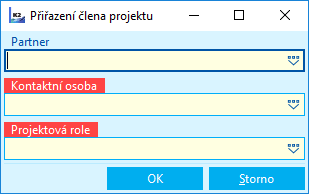
Obr.: Vstupní formulář funkce Přiřazení Člena projektu
Fakturace
Nastavení, zda a jakým způsobem se bude provádět fakturace projektu, se provádí na záložce Základní údaje projektu.
Funkce fakturace vytvoří volnou nebo vázanou fakturu vydanou, podle toho, zda je/není vyplněna na projektu v základních údajích zakázka. Při vytváření vázané faktury se údaje pro hlavičku faktury přeberou ze zakázky. V případě vytváření volné faktury je nutné na formuláři pro fakturaci vyplnit údaje povinné na faktuře, jinak dojde k vyvolání chybového hlášení při jejím vytváření.
Zboží pro položku prodeje se bere primárně z pole Zboží(zkratka1) na záložce Základní údaje na Zdroji. Pokud zde není vyplněno, pak se bere z Etapy/činnosti, nadřízených etap případně z projektu vždy z pole Zboží(zkratka1). Zboží musí mít jednotku hod - fakturace probíhá v hodinách. Nebo je možné fakturovat množstevní jednotku - např. km u aut apod., ale pak je nutné mít na zdroji zatrženo Vykazovat v množstevní jednotce a množstevní jednotka na tomto zdroji musí zároveň být obsažena ve skladových jednotkách přiřazeného zboží na zdroji.
Fakturace je možná:
- Dle výkazů práce - fakturace bere výkázané množství z výkazu práce. Fakturace do každého výkazu práce vloží odkaz na vytvořenou fakturu vydanou (pole InvoiceOutRID - faktura vydaná) a zatrhne, že výkaz práce již byl fakturován (pole Invoiced - bylo fakturováno), což zamezí další fakturaci. Obě tato pole lze vytáhnout na nultou stranu výkazu práce.
- Dle rozpočtu - fakturovat je možné etapy/činnosti, které jsou plně potvrzené a mají zatrženo, že protokol byl předán. Fakturují se přiřazené zdroje etapy/činnosti a všech podřízených etap/činností. Fakturace probíhá na plánované hodnoty, nikoli skutečnost.
Fakturaci je možné spustit:
- nad knihou Projekty Menu - Akce pro aktuální záznam - Fakturace. Zde se fakturace spouští pro aktuálná záznam - projekt, na kterém stojí lokátor.
- nad knihou Výkazy práce Menu - Hromadné akce - Fakturace. Zde se fakturace spouští nad filtem výkazů práce, nebo nad záznamy označenými hvězdičkou (pokud fakturace probíhá dle výkazů práce)
- Nad knihou Etapy Menu - Hromadné akce - Fakturace. Zde se fakturace spouští nad filtem etap/činností, nebo nad záznamy označenými hvězdičkou (pokud fakturace probíhá dle rozpočtu)
Sestavy
Projekt
Číslo procesu: PRO001 |
Ident. č. sestavy: SPRO001 |
Soubor: PROJ_DOC01.AM |
Popis sestavy: Projekt - zobrazí jednotlivé etapy/plánované činnosti. U každé plánované činnosti jsou pak uvedeny položky plánovaných činností, což jsou přiřazené Zdroje (osoba, auto), s termínem od – do a s časovou náročností. Na parametr je možné si zobrazit výnosy a náklady v hlavičce projektu. |
||
Adresa ve stromu: [Projekty] [Projekty] [Tisk dokladů] |
||
Parametry sestavy:
ShowPrices - Ne Ano - zobrazí se Výnosy a Náklady v hlavičce projektu. |
ShowResources - Ne Ano - zobrazí se zdroje, přiřazené k etapám a plánovaným činnostem. |
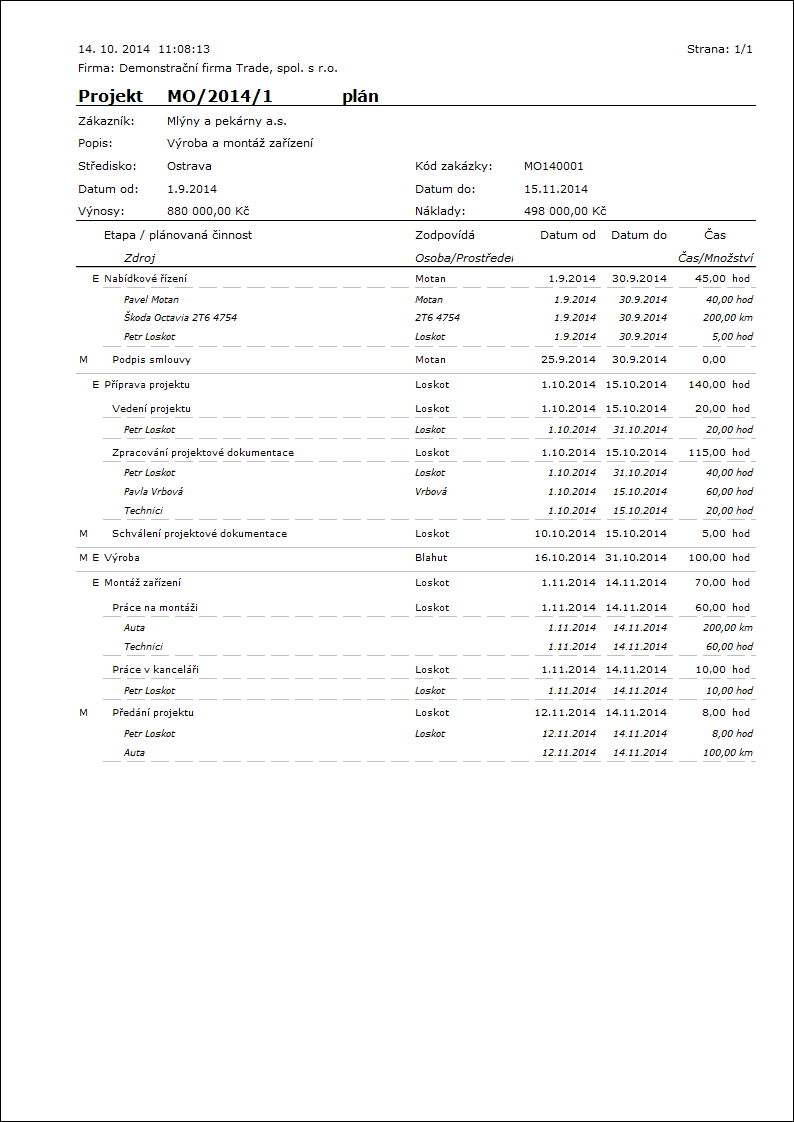
Projekt na šířku
Číslo procesu: PRO001 |
Ident. č. sestavy: SPRO002 |
Soubor: PROJ_DOC01X.AM |
Popis sestavy: Projekt na šířku - zobrazí jednotlivé etapy/plánované činnosti na šířku. U každé plánované činnosti jsou pak uvedeny položky plánovaných činností, což jsou přiřazené Zdroje (osoba, auto), s termínem od – do a s časovou náročností. Na parametr je možné si zobrazit výnosy a náklady v hlavičce projektu. |
||
Adresa ve stromu: [Projekty] [Projekty] [Tisk dokladů] |
||
Parametry sestavy:
ShowCode - Ne Ano - zobrazí se Kód etapy / plánované činnosti. |
ShowPrices - Ne Ano - zobrazí se Výnosy a Náklady v hlavičce projektu. |
ShowResources - Ne Ano - zobrazí se zdroje, přiřazené k etapám a plánovaným činnostem. |

Projekt - vyhodnocení
Číslo procesu: PRO003 |
Ident. č. sestavy: SPRO005 |
Soubor: PROJ_DOC02.AM |
Popis sestavy: Vyhodnocení projektu - porovnání plánu a skutečnosti. Na parametr je možné zobrazit zdroje přiřazené k etapám a plánovaným činnostem. |
||
Adresa ve stromu: [Projekty] [Projekty] [Tisk dokladů] |
||
Parametry sestavy:
Compare - 0 0 - Porovnat plán a skutečnost, 1 - Porovnat původní plán a skutečnost, 2 - Porovnat původní plán a plán. |
ShowBothCurrs - Ne Ne - zobrazí se částky v měně projektu; Ano - pokud je projekt v cizí měně, zobrazí se částky v měně projektu i v měně mandanta. |
ShowResources - Ne Ano - zobrazí se zdroje, přiřazené k etapám a plánovaným činnostem. |
ShowTimeSheets - Ne Ano - zobrazit výkazy práce. Zobrazí se zdroje z výkazů práce. |
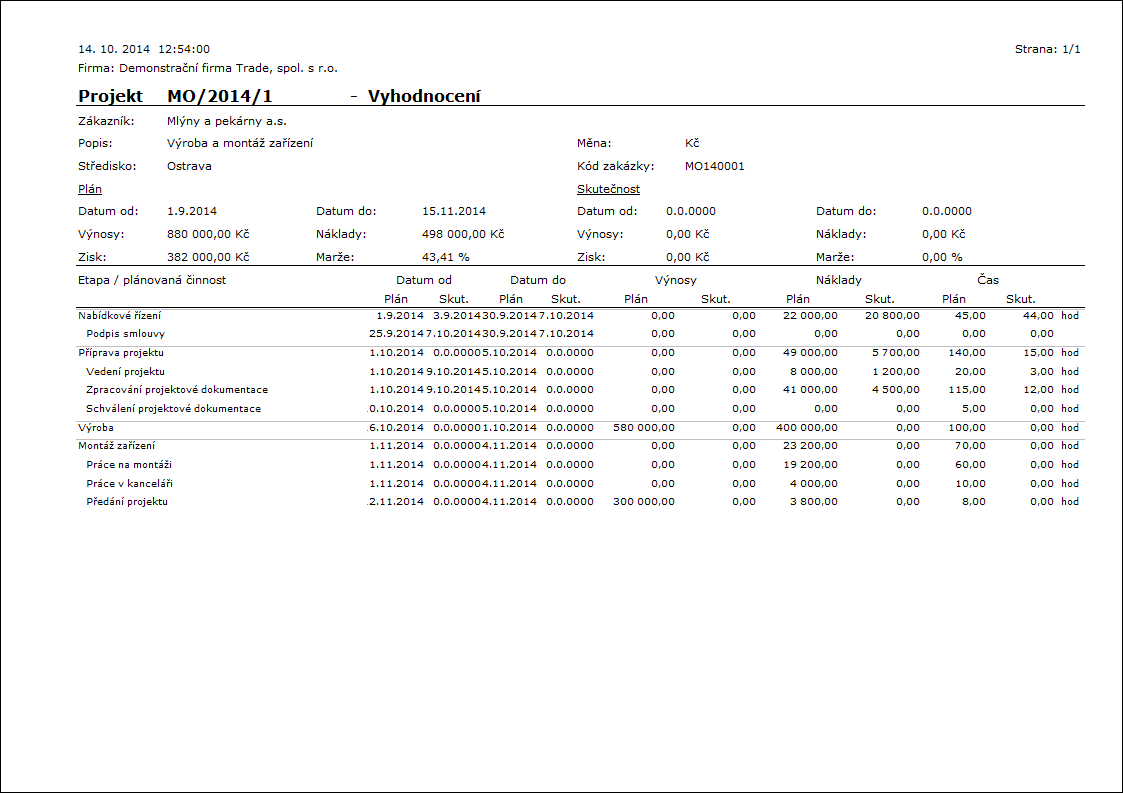
Rozpočet projektu
Číslo procesu: PRO001 |
Ident. č. sestavy: SPRO008 |
Soubor: PROJ_BUDGET.AM |
Popis sestavy: Rozpočet projektu pro zákazníka. Tisknou se zde ceny z plánovaných výnosů. |
||
Adresa ve stromu: [Projekty] [Projekty] [Tisk dokladů] |
||
Parametry sestavy:
ShowResources - Ne Ano - zobrazí se zdroje, přiřazené k etapám a plánovaným činnostem. Na sestavě je zobrazen název zboží vyplněný na zdroji. |
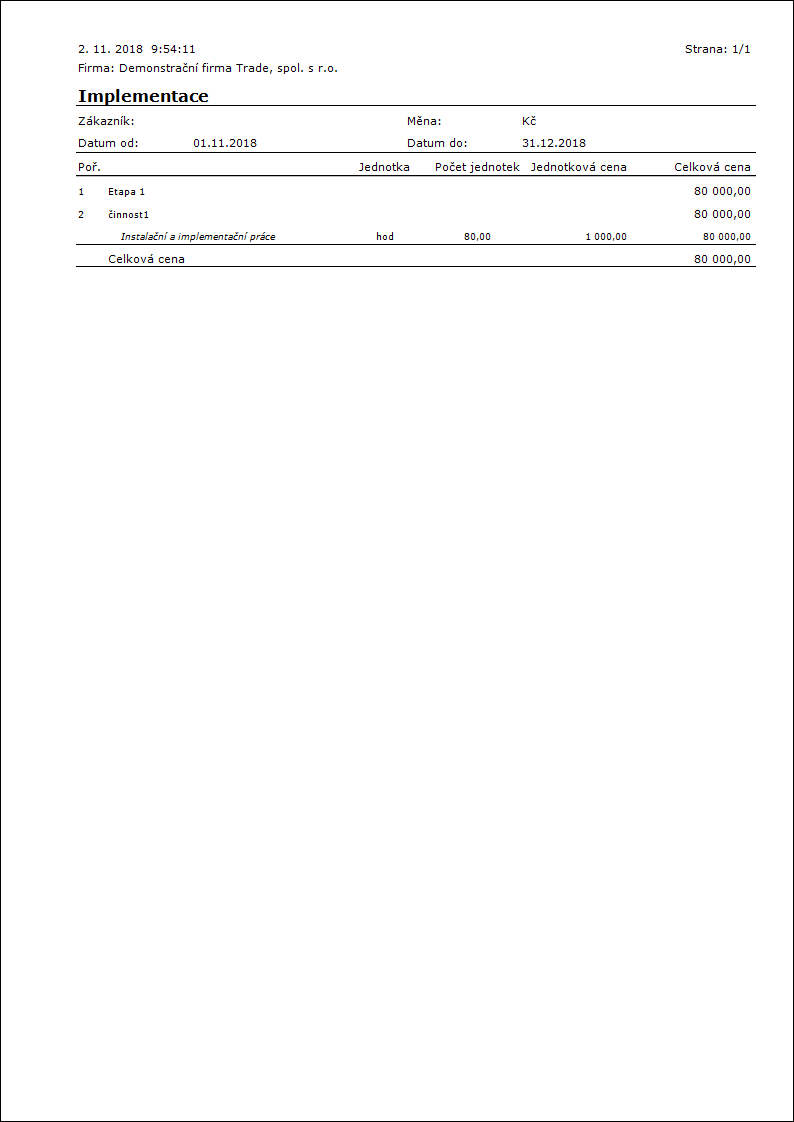
Předávací protokol
Číslo procesu: PRO001 |
Ident. č. sestavy: SPRO007 |
Soubor: PROJ_DOC03.AM |
Popis sestavy: Předávací protokol k jednotlivým etapám/činnostem projektu. Sestava se vytiskne, pokud je na etapě/činnosti vyplněno číslo předávacího protokolu (v základních údajích tlačítko Předávací protokol) a zatrženo, že protokol byl předán. Předávací protokol za zákazníka podepisuje osoba vyplněná v poli Podepisující osoba (CustomerSigningPerson) na záložce Další údaje. Pokud pole není vyplněno, pak podepisuje Manažer projektu zákazníka. Datum předání protokolu u podpisu zákazníka se načítá z údajů o předávacím protokolu (z poleProtocolHandoverDate ) na Etapě/činnosti. Datum za předávajícího se nedoplňuje.
|
||
Adresa ve stromu: [Projekty] [Projekty] [Tisk dokladů] |
||
Parametry sestavy:
ProtocolNumber - číslo protokolu Pokud není zadáno v parametru, tisknou se všechny předané protokoly. |
DirectorFunction -implicitně Jednatel. Vytiskne se kontaktní osoba zákazníka a její funkce. Do parametru se zadává funkce (vytiskne se tedy kontaktní osoba zákazníka s danou funkcí). |
SignNameOwn - Podepisující osoba předávajícího (implicitně manažer projektu)
|
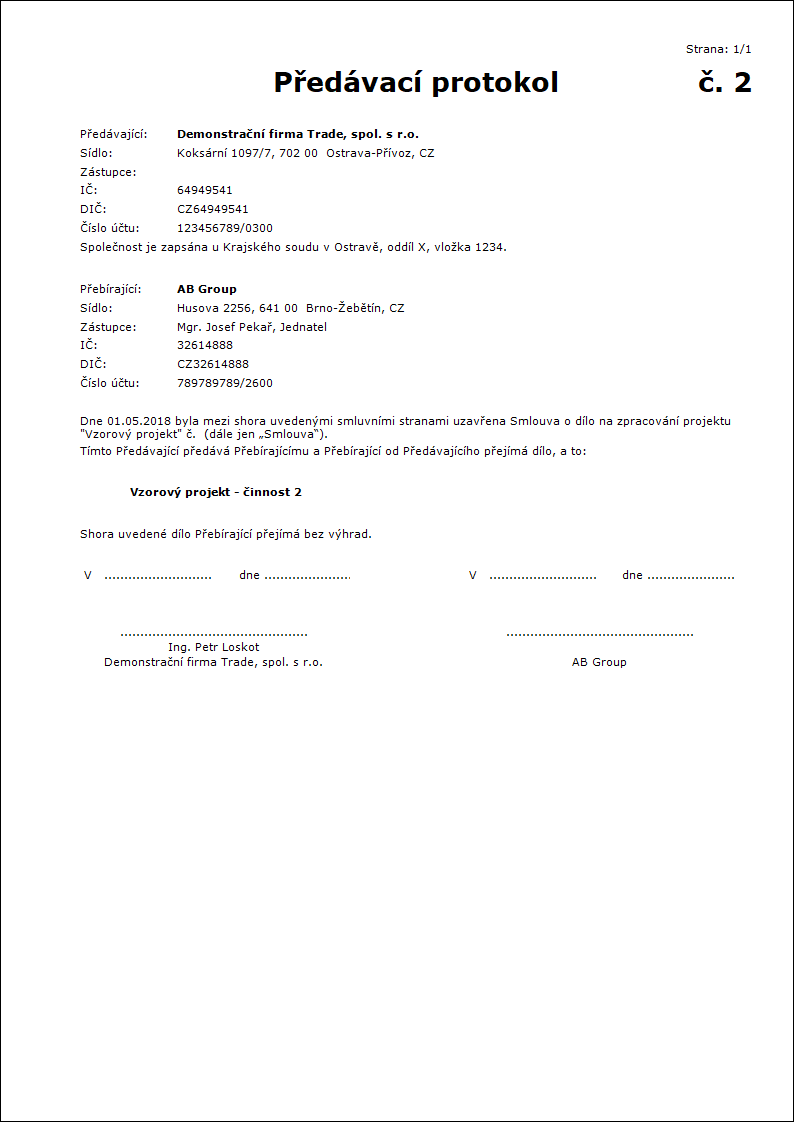
Průběh plnění projektu
Číslo procesu: PRO003 |
Ident. č. sestavy: SPRO006 |
Soubor: PROJ_DOC04.AM |
Popis sestavy: Sestava zobrazuje stav projektu k datu. Implicitně k aktuálnímu datu. |
||
Adresa ve stromu: [Projekty] [Projekty] [Tisk dokladů] |
||
Parametry sestavy:
TillDate - K datu Implicitně aktuální datum. |
ShowResources - Ne Ano - zobrazí se zdroje, přiřazené k etapám a plánovaným činnostem. |
ShowTimeSheets - Ne Ano - zobrazit výkazy práce. Zobrazí se zdroje z výkazů práce. |